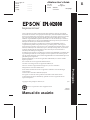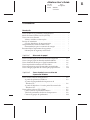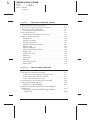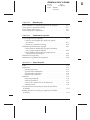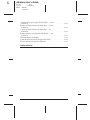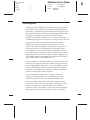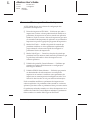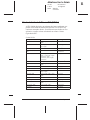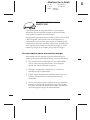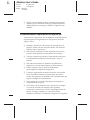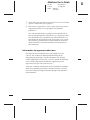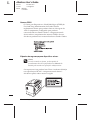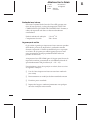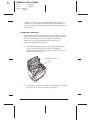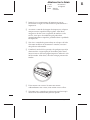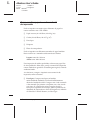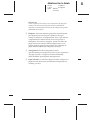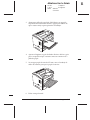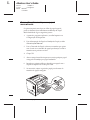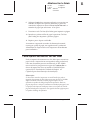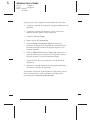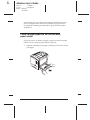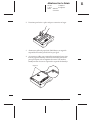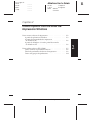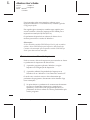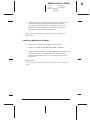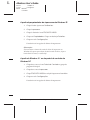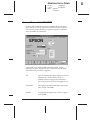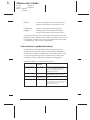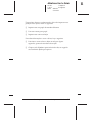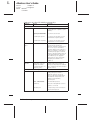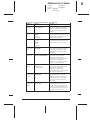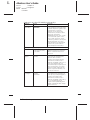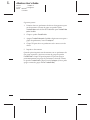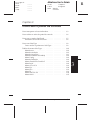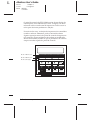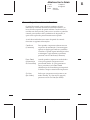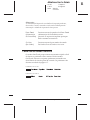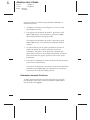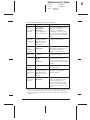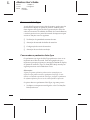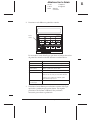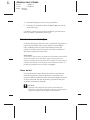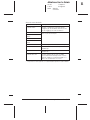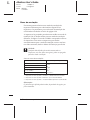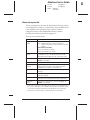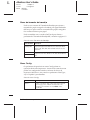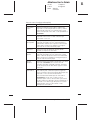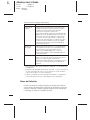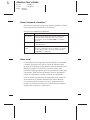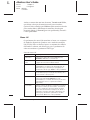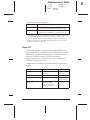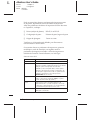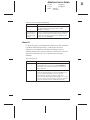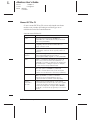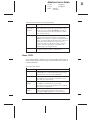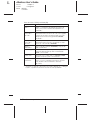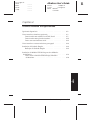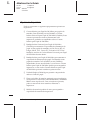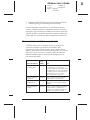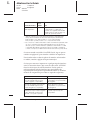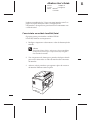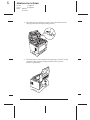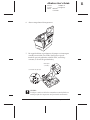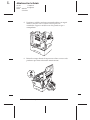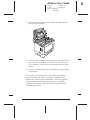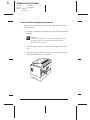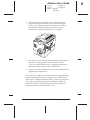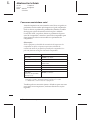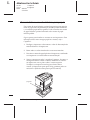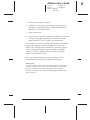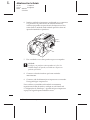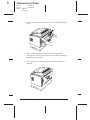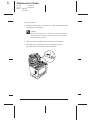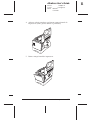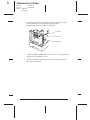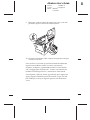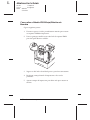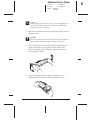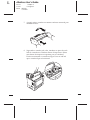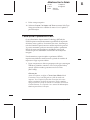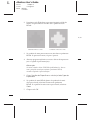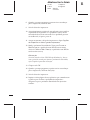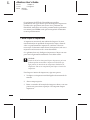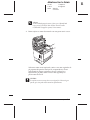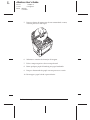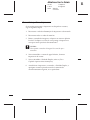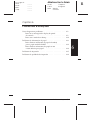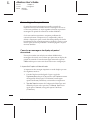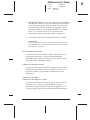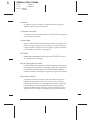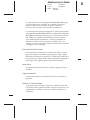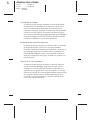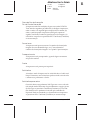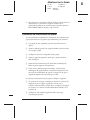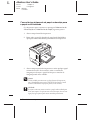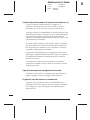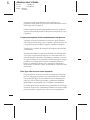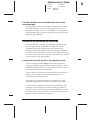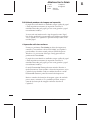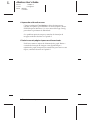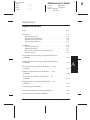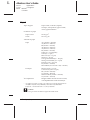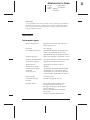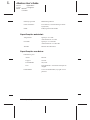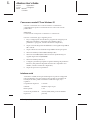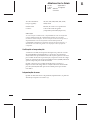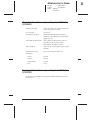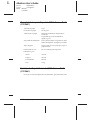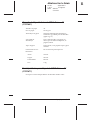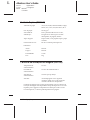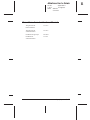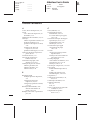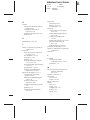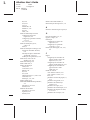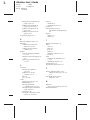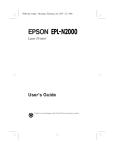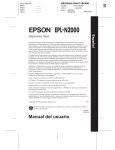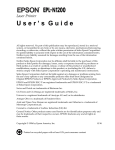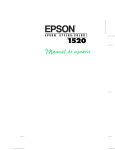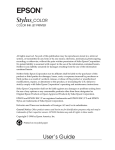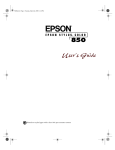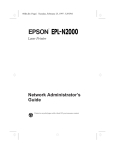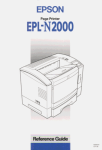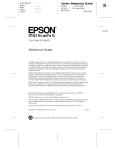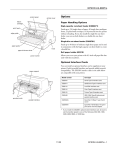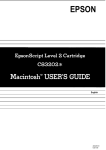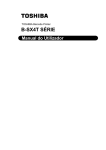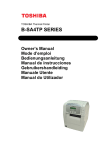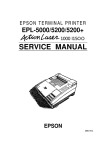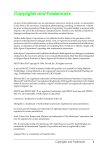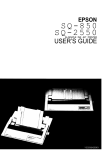Download Manual do usuário R
Transcript
Proof Sign-off: Writer Moira Editor Cindy Albatross User’s Guide _______ _______ _______ _______ A5 size Front 3-18-97 Portuguese Part # 4007091 title page CPD4724 ® Impressora laser Todos os direitos reservados. Nenhuma parte desta publicação pode ser reproduzida, armazenada em sistemas de recuperação de informações, nem transmitida sob nenhuma forma ou por nenhum meio, seja eletrônico, mecânico, por fotocópia, gravação ou de outro tipo, sem a autorização prévia expressa da Seiko Epson Corporation. Não se assume nenhuma responsabilidade de patente relacionada com o uso de informações contidas no presente. Também não se assume responsabilidade nenhuma por danos que resultem da utilização das informações contidas neste documento. A Seiko Epson Corporation e suas filiais não assumem responsabilidade perante o comprador deste produto nem perante terceiros, por danos, perdas, custos ou gastos incorridos pelo comprador ou por terceiros como conseqüência de acidentes, abuso ou uso indevido, modificações não autorizadas, reparos, alterações deste produto, ou (excluindo os Estados Unidos) falta de cumprimento estrito das instruções e funcionamento e manutenção da Seiko Epson Corporation. A Seiko Epson Corporation e suas filiais não assumem responsabilidade por nenhum dano ou problema que resulte do uso de qualquer acessório opcional ou de consumo que não seja um produto designado como Produto Original EPSON ou Produto EPSON Aprovado pela Seiko Epson Corporation. EPSON e EPSON ESC/P são marcas registradas e EPSON ESC/P 2 é marca da Seiko Epson Corporation. Swiss e Dutch são marcas registradas da Bitstream Inc. CG Times e CG Omega são marcas registradas da Miles, Inc. Univers é uma marca registrada da Linotype AG e/ou suas controladas. Antique Olive é marca da Fonderie Olive. Coronet é marca da Ludlow Industries (UK) ltd. Aviso geral: Os nomes de outros produtos mencionados neste manual servem exclusivamente para fins de identificação, podendo ser marcas registradas de suas respectivas empresas. Copyright © 1997 pela Epson America, Inc. 3/97 Impresso com pelo menos 10% de papel reciclado 4007091 CPD4724 Manual do usuário Português Arial e Times New Roman são marcas registradas e Albertus é marca da Monotype Corporation plc. R L Albatross User’s Guide A5 size Front 3-18-97 Portuguese Part # 4007091 CPD4724 DECLARAÇÃO DE CONFORMIDADE COM AS NORMAS DA FCC PARA USUÁRIOS DOS ESTADOS UNIDOS Este equipamento foi devidamente submetido a testes, tendo sido determinado que o mesmo cumpre os limites aplicáveis aos dispositivos digitais da Classe B, em conformidade com a Disposição 15 das Normas da FCC. Tais limites são estabelecidos para proporcionar uma proteção condizente contra interferência prejudicial em instalações residenciais. Este equipamento gera, utiliza e pode irradiar energia de radiofreqüência e, se não for instalado nem utilizado em conformidade com estas orientações, pode causar interferência na recepção de rádio e televisão. Entretanto, não existe nenhuma garantia de que tal interferência não ocorra em uma determinada instalação. Se este equipamento causar interferência na recepção de rádio ou televisão, o qual possa ser verificado desligando e ligando o aparelho, recomenda-se ao usuário tentar corrigir a interferência tomando uma ou mais das seguintes medidas. Alterar a orientação ou a localização da antena receptora. Colocar o equipamento e o receptor a uma maior distância um do outro. Conectar o equipamento a uma tomada cujo circuito seja diferente do usado pelo receptor. Consultar o distribuidor ou um técnico de rádio e TV capacitado para obter assistência técnica. ADVERTÊNCIA A conexão deste equipamento a um cabo de interface não revestido anulará a Certificação da FCC para este mecanismo, podendo causar níveis de interferência que excedem os limites estabelecidos pela FCC para este equipamento. Será de responsabilidade do usuário obter e utilizar cabo de interface revestido neste aparelho. Se este equipamento conta com mais de um conector de interface, não deixe os cabos conectados a interfaces sem utilização. Alterações ou modificações não autorizadas expressamente pelo fabricante podem invalidar a autoridade do usuário de operar o equipamento. ii Albatross User’s Guide A5 size Front 3-18-97 Portuguese Part # 4007091 CPD4724 Conteúdo Introdução Como modificar os parâmetros da impressora . . Modo de fontes LJ4 Plus ou GL2 (PCL5e) . . . . . Como usar seus manuais . . . . . . . . . . . . . . Alertas, cuidados e observações . . . . . . . . Serviço de assistência . . . . . . . . . . . . . . . . Serviços eletrônicos de suporte técnico . . . . Cumprimento das normas ENERGY STAR . . . . . Recomendações para a economia de energia Recomendações importantes de segurança . . . . Informações de segurança sobre laser . . . . . . . . . . . . . . . . . . . . . . . . . . . . . . . . . . . . . . . . . . . . . . . . . . . . . . 1-2 1-3 1-4 1-5 1-5 1-6 1-7 1-7 1-8 1-9 Como escolher papel ou outro material de impressão . Como carregar papel na bandeja multi-finalidade . . . . Como alimentar envelopes ou papel manualmente . . . Como imprimir documentos nos dois lados . . . . . . . Como imprimir em papel de tamanho personalizado . . Como carregar papel em um cassete para papel inferior . . . . . . . . . . . . . . . . . . . . . . . . 1-2 1-4 1-6 1-7 1-9 1-10 Capítulo 1 Capítulo 2 . . . . . . . . . . . . . . . . . . . . . . . . . . . . . . Manuseio do papel Como imprimir com os driver de impressora Windows Como acessar o driver da impressora . . . . . . . . . . . . A partir de aplicativos Windows . . . . . . . . . . . . A partir da propriedades da impressora do Windows 95 . . . . . . . . . . . . . . . . . . . . . . . A partir do Windows 3.1 ou do painel de controle do Windows NT . . . . . . . . . . . . . . . . . . . . . . . Como utilizar o driver EPL-N2000 . . . . . . . . . . . . . Como verificar os parâmetros básicos . . . . . . . . . Tabela de parâmetros do driver da impressora . . . . Como usar grupos de parâmetros . . . . . . . . . . . . . . . . . . 2-2 2-3 . . . 2-4 . . . . . 2-4 2-5 2-6 2-8 2-13 . . . . . . . . . . iii R L Albatross User’s Guide A5 size Front 3-18-97 Portuguese Part # 4007091 CPD4724 Capítulo 3 Como usar o painel de controle Como interpretar as luzes indicadoras . . . . Como utilizar as teclas do painel de controle Como usar os modos OneTouch . . . . . . . . Parâmetros do modo OneTouch . . . . . Como usar SelecType . . . . . . . . . . . . . . Como mudar os parâmetros SelecType . Tabelas de menus SelecType . . . . . . . . . . Menu de test . . . . . . . . . . . . . . . . . Menu de emulação . . . . . . . . . . . . . Menu de impressão . . . . . . . . . . . . . Menu de tamanho de bandeja . . . . . . . Menu Config . . . . . . . . . . . . . . . . Menu de Definição . . . . . . . . . . . . . Menus Paralela B e Paralela C . . . . . . . Menu Serial . . . . . . . . . . . . . . . . . Menus LT e AUX . . . . . . . . . . . . . . Menu LJ4 . . . . . . . . . . . . . . . . . . . Menu GL2 . . . . . . . . . . . . . . . . . . Menu PS . . . . . . . . . . . . . . . . . . . Menus ESCP2 e FX . . . . . . . . . . . . . Menu 1239X . . . . . . . . . . . . . . . . . . . . . . . . . . . . . . . . . . . . . . . . . . . . . . . . . . . . . . . . . . . . . . . . . . . . . . . . . . . . . . . . . . . . . . . . . . . . . . . . . . . . . . . . . . . . . . . . . . . . . . . . . . . . . . . . . . . . . . . . . . . . . . . . . . . . . . . . . . . . . . . . . . . . 3-3 3-4 3-5 3-6 3-8 3-8 3-10 3-10 3-12 3-13 3-14 3-14 3-16 3-18 3-18 3-19 3-20 3-21 3-23 3-24 3-25 Opcionais disponíveis . . . . . . . . . . . . . . . . . . Como instalar as interfaces opcionais . . . . . . . . . Como instalar um módulo LocalTalk/Serial . . . Como instalar uma placa de interface . . . . . . . Como usar uma interface serial . . . . . . . . . . . Como instalar os cassetes inferiores para papel . . . . Instalação da Unidade Duplex . . . . . . . . . . . . . . Remoção da Unidade Duplex . . . . . . . . . . . . Instalação do Módulo EPSONScript ou dos Módulos de Memória . . . . . . . . . . . . . . . . . . . . . . . . Como retirar o Módulo EPSONScript/Módulos de Memória . . . . . . . . . . . . . . . . . . . . . . . . . . . . . . . . . . . . . . . . . . . . . . . . . . . . . . . . . . . . . . . . . . . . . 4-2 4-3 4-5 4-10 4-12 4-14 4-16 4-19 Capítulo 4 iv . . . . . . . . . . . . . . . . . . . . . . . . . . . . . . . . . . . . . . . . . . . . . . . . . . . . . . . . . . . . . . . . . . . . . . . . . . . . . . . . . . . . Como instalar os opcionais . . . . . . 4-21 . . . . . . 4-26 Albatross User’s Guide A5 size Front 3-18-97 Portuguese Part # 4007091 CPD4724 Capítulo 5 Manutenção Como substituir o cartucho de formação de imagem Como ajustar o parâmetro RITech . . . . . . . . . . . Como limpar a impressora . . . . . . . . . . . . . . . Como transportar a impressora . . . . . . . . . . . . Capítulo 6 . . . . . . . . . . . . . . . . . . . . 5-2 5-5 5-8 5-11 Problemas e soluções Como diagnosticar problemas . . . . . . . . . . . . . Como ler as mensagens do display do painel de controle . . . . . . . . . . . . . . . . . . . . . Como usar o modo hexa dump . . . . . . . . . . Problemas de alimentação de papel . . . . . . . . . . Como eliminar atolamento de papel na bandeja para o papel multi-finalidade . . . . . . . . . . Como eliminar atolamentos de papel em um cassete inferior para papel . . . . . . . . . . . . Problemas de impressão . . . . . . . . . . . . . . . . Problemas de qualidade de impressão . . . . . . . . Apêndice A . . . . . . . . . . 6-2 . . . . . . . . . . . . . . . . . . 6-2 6-10 6-11 . . . . . . 6-12 . . . . . . . . . . . . . . . . . . 6-14 6-15 6-19 . . . . . . . . . . . A-2 A-3 A-3 A-4 A-4 A-5 A-6 A-6 A-7 A-8 A-8 Especificações Papel . . . . . . . . . . . . . . . . . . . . . . . . . . . Impressora . . . . . . . . . . . . . . . . . . . . . . . . Informações gerais . . . . . . . . . . . . . . . . . Especificações ambientais . . . . . . . . . . . . . Especificações mecânicas . . . . . . . . . . . . . Especificações elétricas . . . . . . . . . . . . . . . Interfaces . . . . . . . . . . . . . . . . . . . . . . . . . Interface paralela B . . . . . . . . . . . . . . . . . Interface paralela C . . . . . . . . . . . . . . . . . Como usar o modo ECP em Windows 95 . . . . Interface serial . . . . . . . . . . . . . . . . . . . . Cassete Inferior Universal para Papel de 250 Folhas (C812691) . . . . . . . . . . . . . . . . . . . . . . . . Bandeja Inferior Universal para Papel de 250 Folhas (C812701) . . . . . . . . . . . . . . . . . . . . . . . . . . . . . . . . . . . . . . . . . . . . . . . . . . . . . . . . . . . . . . . . . . . . . . . . . . . . . . . . . . . . . A-11 . . . . . . A-11 v R L Albatross User’s Guide A5 size Front 3-18-97 Portuguese Part # 4007091 CPD4724 Cassete inferior para papel de 500 folhas — Carta (C812651) . . . . . . . . . . . . . . . . . . . . . . . Bandeja de Papel Inferior de 500 Folhas — Carta (C812661) . . . . . . . . . . . . . . . . . . . . . . . Cassete de Papel Inferior de 500 Folhas — A4 (C812641) . . . . . . . . . . . . . . . . . . . . . . . Bandeja Inferior para Papel de 500 Folhas — A4 (C812671) . . . . . . . . . . . . . . . . . . . . . . . Unidade Duplex (C812681) . . . . . . . . . . . . . . Cartucho de formação de imagem (S051035) . . . Placa Conectora de Interface Ethernet . . . . . . . Índice remissivo vi . . . . . . . . A-12 . . . . . . . . A-12 . . . . . . . . A-13 . . . . . . . . . . . . . . . . . . . . . . . . . . . . . . . . A-13 A-14 A-14 A-15 Proof Sign-off: Writer Moira Editor Cindy _______ _______ _______ _______ Albatross User’s Guide A5 size Introduction 3-18-97 Portuguese Part # 4007091 CPD4724 Introdução A impressora laser EPSON® EPL-N2000 de 600 ppp utiliza as tecnologias mais modernas de aprimoramento de qualidade (MicroGray™ e Resolution Improvement Technology) para uma impressão nítida e bem definida de até 20 páginas por minuto. Esta impressora emula a impressora Hewlett-Packard® LaserJet™, permitindo a impressão com o uso de uma ampla variedade de programas compatíveis com impressoras laser HP. A impressora conta com uma placa de interface padrão Ethernet e software incorporado que permite que vários usuários de rede se interliguem à impressora e controlem as operações de impressão remotamente, eliminando assim a necessidade de um servidor de impressora distinto. Como a placa Ethernet suporta diversos protocolos diferentes e detecta automaticamente os protocolos da rede, pode-se imprimir na EPL-N2000 a partir de aplicativos DOS, Microsoft® Windows®, Apple® Macintosh®, UNIX e IBM® OS/2®. Pode-se modificar o modo de emulação da impressora da LJ4 padrão (PCL5e) para quatro outros modos para proporcionar máxima flexibilidade. Além disso, se tiver instalado o módulo opcional EPSONScript® Nível 2, pode-se imprimir qualquer documento formatado para PostScript®, inclusive formatos gráficos profissionais e efeitos especiais. As duas interfaces paralelas B e C permitem conectar a impressora a uma porta ECP no computador para uma impressão ainda mais veloz em Microsoft Windows 95®. Pode-se também instalar uma variedade de equipamentos opcionais na impressora para aprimorar a operação, tal como cassetes de papel extra, memória adicional, LocalTalk®, interfaces coaxiais, twinaxiais e seriais, além de uma unidade duplex que permite a impressão dos dois lados da página. Introdução 1 R L Albatross User’s Guide A5 size Introduction 3-18-97 Portuguese Part # 4007091 CPD4724 Como modificar os parâmetros da impressora A EPL-N2000 oferece cinco formas de configuração dos parâmetros da impressora: ❑ Driver da impressora EPL 2000 — O Software que roda a impressora e fornece a forma padronizada de modificar os parâmetros da impressora se estiver usando um aplicativo Windows. Pode-se acessar o driver da impressora por meio do comando Print (imprimir) do aplicativo ou escolhendo a Impressora na pasta ou grupo de programa da Impressora. ❑ Modos OneTouch — Atalhos do painel de controle que permitem modificar os vários parâmetros rapidamente, proporcionando a forma mais rápida de configurar os parâmetros básicos da impressora. ❑ Modos SelectType® — Controla as funções do painel que permitem fazer um número ainda maior de parâmetros que se pode fazer utilizando o driver da impressora ou o software aplicativo. ❑ Utilitário do painel de Controle Remoto — Utilitário que permite aos usuários DOS efetuarem as configurações SelectType à distância. ❑ Utilitário EPSON Status Monitor — Utilitário que permite ao administrador da rede monitorar as condições da impressora no monitor e modificar certos parâmetros da impressora em uma impressora interligada em rede. Ver o Manual do administrador da rede para maiores informações. Pode-se também modificar os parâmetros da impressora no software aplicativo. Os parâmetros feitos usando-se o software aplicativo prevalece sobre os parâmetros feitos por outros meios. Os parâmetros efetuados usando-se o driver da impressora ou o utilitário do Painel de Controle Remoto substitui os parâmetros feitos usando-se os modos SelectType ou OneTouch. 2 Introdução Albatross User’s Guide A5 size Introduction 3-18-97 Portuguese Part # 4007091 CPD4724 Modo de fontes LJ4 Plus ou GL2 (PCL5e) A EPL-N2000 dispõe de um número de fontes residentes que podem ser usadas nas emulações LJ4 Plus ou GL2 (PCL5e), conforme mostrado abaixo. Ao selecionar estas fontes em seu aplicativo, escolha a fonte relacionada na coluna “Nome equivalente HP”. Fontes PCL5e Nome da fonte residente Estilos escaláveis Nome equivalente HP Dutch 801 SWC Roman, negrito, itálico, itálico negrito CG Times Zapf Humanist 601 SWC Demi, negrito, itálico demi, itálico negrito CG Omega Ribbon 131 SWC — Coronet Clarendon Condensed SWC — Clarendon Condensed Swiss 742 SWC Médio, negrito, itálico, itálico negrito, condensado, negrito condensado, itálico condensado, itálico negrito condensado Univers Incised 901 SWC Médio, preto, itálico Antique Olive Original Garamond SWC Médio, negrito, itálico, itálico negrito Garamond ™ ™ ® ® ™ ® ™ Andrey Two SWC — Marigold Flareserif 821 SWC Médio, extra negrito Albertus Swiss 721 SWM Roman, negrito, oblíquo, oblíquo negrito Dutch 801 SWM Roman, negrito, itálico, itálico negrito ™ Arial® Times New Symbol Set SWA — Symbol More Wingbats SWM — Wingdings Courier SWC Médio, negrito, itálico, itálico negrito Courier Letter Gothic SWC Roman, negrito, itálico Letter Gothic Line Printer — Line Printer Introdução 3 R L Albatross User’s Guide A5 size Introduction 3-18-97 Portuguese Part # 4007091 CPD4724 Para informações sobre as fontes residentes disponíveis para outros modos de emulação, consulte o manual de Informações técnicas. Como usar seus manuais Consulte a guía de Instalação rápida para obter instruções sobre como configurar a impressora, conectá-la ao computador e instalar o software. Este Manual do usuário contém as informações necessárias para usar a impressora e controlá-la com o driver da impressora Windows ou com o painel de controle da impressora. Se necessitar informações sobre como configurar a EPL-N2000 para uso em rede, consulte o Manual do administrador da rede. No caso de recursos avançados (por exemplo, o uso do utilitário do Painel de Controle Remóto, ou Gerenciador de Fonte ou Sobreposição), pode-se encontrar informações adicionais no manual Informações técnicas. Capítulo 1, “Manuseio do papel”, explica como selecionar o papel ou o material de impressão certos, carregá-los na impressora e como lidar com trabalhos de impressão especiais. Capítulo 2, “Como imprimir com os driver de impressora Windows”, explica como acessar o driver da impressora e fornece orientações para a seleção dos parâmetros do driver da impressora. Capítulo 3, “Como usar o painel de controle”, explica como usar o painel de controle da impressora para gerenciar operações da impressora. Capítulo 4, “Como instalar os opcionais”, informa sobre os opcionais disponíveis para a impressora, tal como interfaces opcionais, cassetes de papel e como instalá-los. 4 Introdução Albatross User’s Guide A5 size Introduction 3-18-97 Portuguese Part # 4007091 CPD4724 Capítulo 5, “Manutenção”, fornece instruções para a substituição do cartucho de imagem e para a limpeza e transporte da impressora. Capítulo 6, “Problemas e soluções”, contém orientações sobre a solução de quaisquer problemas de qualidade de impressão ou operação da impressora que o usuário possa ter. Apêndice A, “Especificações”, fornece detalhes técnicos sobre a impressora EPL-N2000. Ao final do manual há um Índice remissivo. Alertas, cuidados e observações Este guia utiliza as seguintes convenções: w c Alertas devem ser obedecidos para evitar lesões corporais. Cuidados devem ser observados para evitar danos ao equipamento. Observações contêm informações importantes e úteis sobre a operação da impressora. Serviço de assistência Se a impressora for adquirido fora dos Estados Unidos ou do Canadá, comunique-se com o revendedor EPSON ou o centro de comercialização mais próximo para receber assisténcia e manutenação. Se necessitar de auxílio para utilizar aplicativos de qualquer produto Epson, consulte a documentação correspondente àquele programa para obter informações técnicas. Introdução 5 R L Albatross User’s Guide A5 size Introduction 3-18-97 Portuguese Part # 4007091 CPD4724 Serviços eletrônicos de suporte técnico Se dispuser de um modem, você pode ter acesso a recomendações úteis, espicificações, ajustes de DIP switch ou estrapes, drivers, perguntas feitas com freqüência (FAQs), arquivos modelo, informações sobre aplicações, e folhetos dos produtos EPSON, 24 horas por dia, 7 dias por semana, através dos serviços de acesso eletrônico citados a seguir. World Wide Web A partir da Internet, pode-se conectar a Home Page da EPSON no seguinte endereço: http://www.epson.com. EPSON Internet FTP site Se tiver a capacidade FTP Internet utilize o navegador Web (ou outro aplicativo para o downloading FTP) para logging junto a ftp.epson.com usando o nome de usuário anonymous e o endereço e-mail como senha de acesso. Serviço de BBS EPSON Pode-se entrar em contato com o BBS de Download da EPSON pelo número (310) 782-4531. Verifique se o aplicativo de comunicações está definido como 8 bits de dados, 1 stop bit, sem paridade e um modem com velocidade para até 28,8 Kbps. Epson Forum na CompuServe® Os associados da CompuServe podem digitar GO EPSON no prompt do menu para entrar no Epson America Forum na CompuServe. Como proprietário de um produto EPSON, você se qualifica para uma inscrição introdutória gratuita na CompuServe, que dá o direito a um crédito introdutório e sua própria identificação como usuário e senha. Para aproveitar esta oferta, ligue para (614) 529-1611 ou para seu número de acesso local da CompuServe. 6 Introdução Albatross User’s Guide A5 size Introduction 3-18-97 Portuguese Part # 4007091 CPD4724 Cumprimento das normas ENERGY STAR Como participante do programa ENERGY STAR, a EPSON determinou que este produto cumpre as diretrizes ENERGY STAR quanto à eficiência de uso de energia. O programa Equipamento para Escritório ENERGY STAR da EPA é uma integrante voluntária do setor de computadores e equipamentos para escritório para promover a introdução de computadores pessoais, monitores, impressoras, aparelhos de fax e copiadoras que fazem uso eficiente de energia, a fim de reduzir a poluição do ar causada pela geração de energia. Recomendações para a economia de energia Apresentamos abaixo algumas sugestões adicionais que o usuário pode seguir para utilizar energia com maior eficiência: ❑ Se o monitor não tiver sido fabricado em conformidade com as normas do programa E NERGY STAR, desligue quando não estiver utilizando o mesmo. ❑ Desligue o computador, a impressora e o monitor ao terminar de usá-los diariamente. ❑ Utilize a opção de impressão preliminar oferecida com o software para detectar erros antes de imprimir um documento. ❑ Se tiver à sua disposição um sistema de correio eletrônico (e-mail), envie mensagens eletrônicas em vez de escritas. Este não é somente um método mais rápido, mas também economiza papel e espaço de armazenamento. Introdução 7 R L Albatross User’s Guide A5 size Introduction 3-18-97 Portuguese Part # 4007091 CPD4724 ❑ Utilize o modo standby de baixo consumo de energia da impressora para economizar energia quando não estiver imprimindo por certo tempo; consulte o Capítulo 2 para detalhes. Recomendações importantes de segurança Antes de usar a impressora, leia as seguintes recomendações de segurança para se assegurar de usar a impressora de modo seguro e eficaz. 8 ❑ Desligue e desconecte a impressora da tomada antes de limpá-la. Utilize somente um pano úmido. Não derrame líquidos sobre a impressora. ❑ Não coloque a impressora sobre superfícies instáveis ou próximo a um aquecedor ou dispositivo de calefação. ❑ Coloque a impressora próxima a uma tomada onde possa ser facilmente desconectada. Não bloqueie o acesso à tomada. ❑ Não cubra nem obstrua as aberturas do gabinete da impressora, nem introduza objetos em suas ranhuras. ❑ Utilize somente o tipo de fonte de alimentação recomendado na etiqueta da impressora. ❑ Conecte o equipamento somente à tomadas com conexão terra. Não utilize tomadas que façam parte do mesmo circuito de copiadoras ou aparelhos de ar condicionado que liguem e desliguem constantemente. ❑ Não permita que o cabo de alimentação da impressora esteja danificado ou gasto. ❑ Não utilize cabo de extensão com a impressora. Verifique se o total da corrente (em ampères) dos aparelhos conectados à extensão não excede a amperagem limite da mesma. Verifique também se o consumo total dos aparelhos conectados à tomada não é superior a 15 ampères. Introdução Albatross User’s Guide A5 size Introduction 3-18-97 Portuguese Part # 4007091 CPD4724 ❑ Salvo indicação específica neste Manual do usuário, não tente reparar a impressora por si próprio. ❑ Desconecte a impressora e envie-a para reparos por pessoa capacitada quando ocorrer qualquer dos seguintes problemas: Se o cabo de alimentação ou plugue estiver danificado; se houver entrado líquido na impressora; se a impressora tiver sido derrubada ou se o gabinete tiver sido danificado; se o funcionamento da impressora não for normal ou se ocorrer uma mudança pronunciada no funcionamento da mesma. Ajuste somente os controles indicados nas instruções de funcionamento. Informações de segurança sobre laser Esta impressora é certificada como um produto laser da Classe 1 sob o Padrão de Desempenho de Radiação do Departamento de Saúde e Serviços Humanos dos Estados Unidos (DHHS) de acordo com a Lei de Controle de Radiação para a Saúde e Segurança de 1968. Isto significa que esta impressora não gera raios laser nocivos. Visto que a radiação emitida pelo laser é totalmente confinada dentro dos gabinetes protetores e tampas externas, o feixe de laser não escapa da máquina durante qualquer fase durante o funcionamento. Introdução 9 R L Albatross User’s Guide A5 size Introduction 3-18-97 Portuguese Part # 4007091 CPD4724 Normas CDRH O Centro para Dispositivos e Saúde Radiológica (CDRH) da Food and Drug Administration dos Estados Unidos implementou normas para produtos laser em 2 de agosto de 1976. O cumprimento é obrigatório para produtos comercializados nos Estados Unidos. A etiqueta mostrada abaixo indica o cumprimento das normas CDRH e deve ser afixada em produtos laser comercializados nos Estados Unidos. Etiquetas de segurança para dispositivos a laser w Alerta: O uso de controles ou ajustes, ou desempenho de procedimentos além dos especificados neste Manual do usuário pode resultar em exposição à radiação nociva. Sua impressora é um produto laser Classe 1 conforme definição nas especificações IEC 825. A etiqueta mostrada abaixo é afixada nos países onde a mesma é exigida. 10 Introdução Albatross User’s Guide A5 size Introduction 3-18-97 Portuguese Part # 4007091 CPD4724 Radiação laser interna Este é um Conjunto Diodo Laser da Classe IIIb, que tem um feixe de laser invisível. A cabeça de impressão NÃO É UM COMPONENTE QUE PODE SER CONSERTADO. Portanto, a cabeça de impressão não deve ser aberta sob nenhuma circunstância. Potência máxima de radiação: Comprimento da onda: 5.0 ± 10 - 4 W 780 ± 20 nm Segurança de ozônio O gás ozônio é gerado por impressoras laser como um produto derivado do processo de impressão; é produzido somente durante a impressão. O limite recomendável para a exposição ao ozônio é de 0,1 partes por milhão (ppm) expressas como uma concentração de tempo ponderada média sobre um período de oito horas. A impressora laser EPL-N2000 gera <0,01 ppm para 8 horas de impressão contínua, presumindo-se um ambiente fechado de aproximadamente 1.000 pés cúbicos (8’ × 10’ × 12’). Para minimizar o risco de exposição ao ozônio, deve-se evitar as seguintes condições: ❑ Uso de várias impressoras laser em uma área confinada (ver acima) ❑ Funcionamento em condições de baixa umidade extrema ❑ Escritório pouco ventilado ❑ Impressões longas e contínuas juntamente com qualquer uma das condições acima citadas. Introdução 11 R L Albatross User’s Guide A5 size Introduction 3-18-97 Portuguese Part # 4007091 CPD4724 A impressora deve ser posicionada de modo que os gases exalados e o calor gerado não sejam liberados diretamente no rosto do usuário e de preferência que sejam liberados para fora da edificação. Precauções sobre laser Esta impressora usa tecnologia laser. As precauções a seguir se aplicam sempre que a tampa de impressora for aberta. Mesmo se estiver familiarizado com outros tipos de impressora, lembre-se de seguir as instruções para assegurar um funcionamento seguro e eficiente. ❑ Tenha cuidado para não tocar o fusor, que é identificado com o aviso CAUTION HOT SURFACE (cuidado, superfície quente). Se a impressora esteve em uso, o fusor pode estar muito quente. CAUTION HOT SURFACE ❑ 12 Evite tocar os componentes internos da impressora a menos que o Manual do usuário o instrua para fazê-lo. Introdução Albatross User’s Guide A5 size Introduction 3-18-97 Portuguese Part # 4007091 CPD4724 ❑ Jamais force os componentes da impressora para se encaixarem no lugar; o manuseio brusco pode danificar a impressora. ❑ Ao retirar o cartucho de imagem da impressora, coloque-o sempre em uma superfície limpa e plana. Além disso, assegure-se de não riscar a superfície do tambor e evite tocá-la, visto que a oleosidade da pele pode afetar permanentemente a superfície, podendo afetar a qualidade de impressão. ❑ Não vire o cartucho de ponta cabeça ou coloque-o de lado. Não tente modificar ou desmontar o cartucho; o mesmo não pode ser reabastecido. ❑ O tambor é sensível à luz; proteja-o de qualquer exposição desnecessária. A superexposição do tambor pode causar áreas escuras ou claras na página impressa e reduzir a vida útil do tambor. Além disso, não abra a tampa protetora do tambor. ❑ Evite contato com o toner. Se entrar em contato acidentalmente com o toner, evite contato com os olhos. ❑ Não tente usar o cartucho por pelo menos uma hora após mudá-lo de um ambiente frio para um quente. Introdução 13 R L Albatross User’s Guide A5 size Introduction 3-18-97 Portuguese Part # 4007091 CPD4724 ❑ Evite tocar no vidro na frente do feixe de laser; do contrário, a qualidade de impressão pode ser reduzida. Vidro ❑ 14 Para obter a melhor qualidade de impressão, não armazene o cartucho de imagem em local sujeito a luz solar direta, poeira, maresia ou gases corrosivos (como a amoníaco). Evite locais sujeitos a altas temperaturas ou umidade, ou mudanças abruptas em temperatura ou umidade. Além disso, mantenha o cartucho afastado de crianças. Introdução Proof Sign-off: Writer Moira Editor Cindy _______ _______ _______ _______ Albatross User’s Guide R A5 size Chapter 1 3-18-97 Portuguese Part # 4007091 CPD4724 Capítulo 1 Manuseio do papel Como escolher papel ou outro material de impressão . . . . . 1-2 Como carregar papel na bandeja multi-finalidade . . . . . . . . 1-4 Como alimentar envelopes ou papel manualmente . . . . . . . 1-6 Como imprimir documentos nos dois lados . . . . . . . . . . . 1-7 Como imprimir em papel de tamanho personalizado . . . . . . 1-9 Como carregar papel em um cassete para papel inferior . . . . 1-10 Manuseio do papel 1-1 1 L Albatross User’s Guide A5 size Chapter 1 3-18-97 Portuguese Part # 4007091 CPD4724 Como escolher papel ou outro material de impressão Pode-se imprimir em muitos tipos diferentes de papel ou outros materiais com a EPL-N2000: ❑ Papel comum (16 a 24 libras, 60 a 90 g/m2) ❑ Cartão (24 a 42 libras, 90 a 157 g/m2) ❑ Envelopes ❑ Etiquetas ❑ Filme de transparência. Pode-se imprimir em diferentes tamanhos de papel também. Basta verificar se o tamanho está dentro desses limites: Largura: entre 92 e 329 mm Altura: entre 148 a 483 mm Para impressão de melhor qualidade, selecione um papel liso de alta qualidade. Além disso, proteja o material de impressão contra umidade ao guardá-lo na embalagem original, evitando ambiente úmido. Ao selecionar, carregar e imprimir nesses materiais de impressão, tenha em mente: ❑ 1-2 Envelopes. Carregue envelopes na bandeja multi-finalidade embutida, localizada imediatamente abaixo da bandeja de saída. Carregue com o lado contendo a aba entrando por primeiro e imprima com a face virada para cima. Se a impressão estiver irregular devido à variação na espessura do envelope, ajuste o parâmetro de densidade de impressão no driver da impressora, utilitário do Painel de Controle Remoto, ou SelectType. Manuseio do papel Albatross User’s Guide A5 size Chapter 1 3-18-97 Portuguese Part # 4007091 CPD4724 Observação: Como a espessura do envelope e as características de superfície variam, teste uma amostra para determinar a qualidade de impressão e a alimentação correta antes de comprar uma grande quantidade de envelopes. ❑ Etiquetas. Selecione etiquetas projetadas especificamente para impressoras laser ou para copiadores de papel comum. Verifique se as etiquetas estão fixas e que cubram completamente a folha de fundo, de modo que não se destaquem. Para testar as etiquetas, aperte uma folha de papel comum em cima da folha de etiqueta para ver se alguma parte do papel ficará grudada. Use a bandeja de papel multi-finalidade para imprimir envelopes. ❑ Transparência. Escolha transparências feitas especificamente para impressoras laser ou para copiadores de papel comum, e carregue-as somente na bandeja multi-finalidade para imprimir transparências. ❑ Papel colorido. Ao selecionar papel colorido, verifique se o papel não tem não tem um revestimento transparente ou colorido por cima. Manuseio do papel 1-3 R L Albatross User’s Guide A5 size Chapter 1 3-18-97 Portuguese Part # 4007091 CPD4724 Como carregar papel na bandeja multi-finalidade Utilize estas instruções para carregar o papel na bandeja para papel embutida imediatamente abaixo da bandeja de saída. Se estiver carregando papel em um cassete de papel inferior, siga as instruções contidas na página 1-10. 1. Abra a tampa frontal. 2. Aperte a lingüeta no guia da borda da direita e deslize suavemente o guia para o lado extremo direito da bandeja. Não force o guia. 1-4 Manuseio do papel Albatross User’s Guide A5 size Chapter 1 3-18-97 Portuguese Part # 4007091 CPD4724 3. Abane uma pilha de papel (até 150 folhas) e em seguida emparelhe as bordas tanto deslize o papel para dentro até que o mesmo atinja a parte posterior da bandeja. 4. Aperte na lingüeta no guia da borda direita e deslize o guia para a esquerda até que o mesmo entre em contato com a pilha de papel. 5. Se carregar papel de mais de 279 mm, mova a bandeja de saída de extensão para que o papel se encaixe. 6. Feche a tampa frontal. Manuseio do papel 1-5 R L Albatross User’s Guide A5 size Chapter 1 3-18-97 Portuguese Part # 4007091 CPD4724 Como alimentar envelopes ou papel manualmente Se quiser imprimir envelope ou folha de papel especial, pode-se alimentá-los manualmente na Bandeja de Papel Multi-finalidade. Siga os seguintes passos: 1. A partir do programa aplicativo, escolha Imprimir ou Configuração de Impressão. 2. Para Alimentação do Papel ou Bandeja de Papel, escolha Alimentação Manual. 3. Para o Tamanho de Papel, selecione o tamanho que quiser usar. Se não vir o tamanho de papel que desejar, escolha o tamanho mais próximo na lista. 4. Clique OK. 5. Abra a tampa frontal da impressora e retire qualquer papel carregado na bandeja para papel embutida. 6. Introduza a primeira folha na bandeja para papel com a superfície imprimível virada para cima. 7. Se necessário, ajuste os guias de papel para ficarem do tamanho do papel carregado. 1-6 Manuseio do papel Albatross User’s Guide A5 size Chapter 1 3-18-97 Portuguese Part # 4007091 CPD4724 8. Selecione Imprimir no programa aplicativo para enviar um trabalho de impressão. Após um momento, o painel de controle da impressora mostra Alimentação Manual e o tamanho de papel que selecionou. A luz pisca. 9. Pressione a tecla On Line (Em Linha) para imprimir a página. 10. Introduza a próxima folha de papel e pressione On Line (Em Linha) para imprimir a próxima página. 11. Repita o passo 10 para cada folha. Ao terminar a impressão no modo de alimentação manual, recarregue a pilha de papel, em seguida mude o parâmetro Alimentação do Papel no driver da impressora normalmente para Automático. Como imprimir documentos nos dois lados Pode-se imprimir documentos nos dois lados para economizar papel e fazer a impressão ter uma aparência mais profissional, como um documento para ser encadernado. A EPL-N2000 torna isto fácil ao proporcionar a opção de Duplexação no driver da impressora. Deve-se instalar a Unidade Duplex opcional (Ver “Instalação da Unidade de Duplex” no Capítulo 4 para obter instruções de instalação). Observação: Se não estiver usando a impressora no modo PostScript, pode-se imprimir documentos dos dois lados mesmo que não tiver a Unidade Duplex instalada. Selecione somente páginas ímpares no seu aplicativo no quadro de diálogo Imprimir do aplicativo. Retire as páginas impressas e coloque-as novamente na bandeja para papel, com a superfície não impressa virada para cima e com a parte de cima da página voltada para a impressora. Em seguida selecione páginas pares no quadro de diálogo do aplicativo. Manuseio do papel 1-7 R L Albatross User’s Guide A5 size Chapter 1 3-18-97 Portuguese Part # 4007091 CPD4724 Siga estes passo para imprimir um documento dos dois lados: 1. Configure o trabalho de impressão de página múltipla em seu aplicativo. 2. A partir do programa do aplicativo, acesso o driver da impressora (ver Capítulo 2 para instruções). 3. Clique na tabulação Papel. 4. Ligue a opção de Duplexação. 5. Selecione Borda Comprida ou Borda Curta para o parâmetro de Duplexação, dependendo se pretende fazer a encadernação do documento na margem superior ou na margem esquerda. 6. Selecione Página de Frente ou Página de Verso para a opção de Iniciação para especificar se a impressão começa na parte da frente ou de trás da primeira página. 7. Clique OK para salvar os parâmetros e sair do driver da impressora. 8. Selecione o comando Imprimir em seu programa aplicativo para enviar o trabalho de impressão. Ao terminar a impressão de documento nos dois lados, acesse o driver da impressora e mude o parâmetro de Duplexação novamente para Duplexação Desativada. 1-8 Manuseio do papel Albatross User’s Guide A5 size Chapter 1 3-18-97 Portuguese Part # 4007091 CPD4724 Como imprimir em papel de tamanho personalizado Se necessitar imprimir em papel que seja de tamanho diferente daqueles disponíveis no driver da impressora, pode-se criar um tamanho de papel personalizado. Pode-se também selecioná-lo a partir da relação Formato de Papel e usá-lo para imprimir sempre que quiser. Siga estes passos para imprimir em papel de tamanho personalizado com o driver da EPL-N2000. 1. Carregue o papel de tamanho personalizado na impressora. 2. Do programa aplicativo, acesse o driver da impressora. (Veja o Capítulo 3 para maiores instruções). 3. Clique a tabulação Papel. 4. Destaque uma opção no quadro Tamanho de Papel e pressione Apagar para retirar o nome. 5. Digite um nome para o papel de tamanho personalizado. Não pressione Enter após ter digitado o nome. 6. No quadro Unidade de Medida, selecione polegada, centímetro (cm) ou outra unidade de medida necessária para o tamanho de seu papel. 7. Nos quadros Largura e Altura, selecione as medidas apropriadas de seu papel. O tamanho pode ser: Largura: entre 92 e 329 mm Altura: entre 148 a 483 mm 8. Clique OK para salvar os parâmetros e sair do driver da impressora. 9. Selecione o comando Imprimir em seu programa aplicativo para enviar o trabalho de impressão. Manuseio do papel 1-9 R L Albatross User’s Guide A5 size Chapter 1 3-18-97 Portuguese Part # 4007091 CPD4724 Ao terminar com seu papel de tamanho personalizado, acesso o driver da impressora e selecione o tamanho de papel normal. Seu papel de tamanho personalizado é agora uma das opções disponíveis. Como carregar papel em um cassete para papel inferior Siga estes passos se desejar carregar o papel no cassete de papel inferior ou no cassete de papel inferior opcional: 1. Empurre a bandeja para papel o máximo para fora do cassete para papel. 1-10 Manuseio do papel Albatross User’s Guide A5 size Chapter 1 3-18-97 Portuguese Part # 4007091 CPD4724 2. Pressione para baixo a placa até que se encaixe no lugar. 3. Abane uma pilha de papel (até 500 folhas) e em seguida emparelhe as bordas para deixá-las por igual. 4. Ao segurar a pilha com a superfície imprimível para cima, insira o papel na bandeja. Pressione as bordas para baixo para que fiquem sob as lingüetas de canto. Não encha a bandeja acima da seta no suporte da esquerda da bandeja. lingüetas Manuseio do papel 1-11 R L Albatross User’s Guide A5 size Chapter 1 3-18-97 Portuguese Part # 4007091 CPD4724 5. Deslize a bandeja para papel novamente em direção ao cassete para papel. 1-12 Manuseio do papel Proof Sign-off: Writer Moira Editor Cindy _______ _______ _______ _______ Albatross User’s Guide R A5 size Chapter 2 3-18-97 Portuguese Part # 4007091 CPD4724 Capítulo 2 Como imprimir com os driver de impressora Windows Como acessar o driver da impressora . . . . . . . . . . A partir de aplicativos Windows . . . . . . . . . . A partir da propriedades da impressora do Windows 95 . . . . . . . . . . . . . . . . . . . . A partir do Windows 3.1 ou do painel de controle do Windows NT . . . . . . . . . . . . . . . . . . . Como utilizar o driver EPL-N2000 . . . . . . . . . Como verificar os parâmetros básicos . . . . . Tabela de parâmetros do driver da impressora Como usar grupos de parâmetros . . . . . . . . . . . . . . . . . . . . . . . . . . 2-2 2-3 . . . . . 2-4 . . . . . 2-4 . . . . 2-5 2-6 2-8 2-13 . . . . . . . . . . . . . . . . Como imprimir com os driver de impressora Windows 2-1 2 L Albatross User’s Guide A5 size Chapter 2 3-18-97 Portuguese Part # 4007091 CPD4724 Para instruções sobre como instalar o software para a impressora Windows 3.1 ou Windows 95, consulte a guía de Configuração rápida. Em seguida siga as instruções contidas neste capítulo para acessar e utilizar o driver da impressora EPL-N2000 para a impressão na emulação LJ4 Plus (PCL5e). Os parâmetros disponíveis no software do driver são os mesmos para todas as versões de Windows. Observação: Se tiver instalado o módulo EPSONScript Nível 2, pode-se também utilizar o driver EPSONScript para imprimir o modo PostScript. Consulte a documentação que acompanha o módulo EPSONScript Nivel 2 para obter maiores instruções. Como acessar o driver da impressora Pode-se acessar o driver da impressora para assinalar ou alterar os parâmetros da impressora de dois modos: ❑ A partir do programa aplicativo Windows, a opção Imprimir ou Configuração de Impressão. ❑ A partir do utilitário Propriedades da Impressora no Windows 95 ou o Windows 3.1 ou Painel de Controle NT. O modo como o usuário acessa o driver determina que parâmetros de programas e documentos serão afetados. Siga estas orientações: ❑ 2-2 Se quiser alterar os parâmetros de somente um documento (ou para os documentos impressoras a partir de um aplicativo), acesse o driver do programa aplicativo. Os parâmetros do driver voltam aos valores predefinidos após sair do programa. Como imprimir com os driver de impressora Windows Albatross User’s Guide A5 size Chapter 2 3-18-97 Portuguese Part # 4007091 CPD4724 ❑ Se quiser alterar os parâmetros da impressora para todos os documentos e programas aplicativos, acesse o driver diretamente de Propriedades da Impressora (95) ou do Painel de Controle Windows (3.1 ou NT). Isto muda os parâmetros predefinidos da impressora. Siga os passos abaixo para acessar o software do driver da impressora: A partir de aplicativos Windows 1. Abra o menu Arquivo do programa do aplicativo. 2. Selecione Configuração de Impressão ou Imprimir. 3. Selecione Setup, Options, Printer, Properties, ou outra opção necessária (consulte a documentação do programa para maiores informações). Pode-se ver as opções de driver da impressora. Observação: Não se esqueça de selecionar EPSON EPL-N2000 como a impressora ativa. Como imprimir com os driver de impressora Windows 2-3 R L Albatross User’s Guide A5 size Chapter 2 3-18-97 Portuguese Part # 4007091 CPD4724 A partir da propriedades da impressora do Windows 95 1. Clique Iniciar. Aponte em Parâmetros. 2. Clique Impressoras. 3. Clique à direita do ícone EPSON EPL-N2000. 4. Clique em Propriedades. Clique na tabulação Detalhes. 5. Clique na tecla Configuração. O usuário verá as opções do driver da impressora. Observação: Para encontrar o número da versão do driver da impressora em Windows 95, aponte para a barra de título na tela do driver, clique o botão direito do mouse, e escolha Info. A partir do Windows 3.1 ou do painel de controle do Windows NT 1. Clique duas vezes o ícone Painel de Controle no grupo de programa Principal. 2. Clique duas vezes Impressoras. 3. Clique EPSON EPL-N2000 na relação Impressoras Instaladas. 4. Clique na tecla Configuração. O usuário verá as opções do driver da impressora. 2-4 Como imprimir com os driver de impressora Windows Albatross User’s Guide A5 size Chapter 2 3-18-97 Portuguese Part # 4007091 CPD4724 Como utilizar o driver EPL-N2000 O driver EPL-N2000 oferece uma variedade de opções para a impressão no modo de emulação LJ4 Plus (PCL5e). A tela do driver inclui quatro tabulações a partir das quais se modifica uma variedade de parâmetros. Para verificar ou alterar parâmetros individuais, clique a tabulação na parte superior da tela. Clique as teclas na parte inferior da tela para fazer o seguinte: OK Após ter terminado, clique OK para salvar os parâmetros e sair do driver. (Pode-se também salvar um grupo de parâmetros para uso posterior; veja isto na página 2-13). Cancelar Para apagar quaisquer alterações que tenha feito, clique Cancelar. Ajuda Se necessitar de ajuda com o driver, clique a tecla Ajuda. Como imprimir com os driver de impressora Windows 2-5 R L Albatross User’s Guide A5 size Chapter 2 3-18-97 Portuguese Part # 4007091 CPD4724 Fontes Acessa o programa Gerenciador de Fontes descrito no manual de Informações técnicas. Fundos de Página Acessa os programas Gerenciador de Sobreposição e Gerenciador de Softtray descrito no manual de Informações técnicas. A próxima seção descreve os parâmetros básicos do driver da impressora que o usuário pode verificar ou alterar cada vez que for imprimir. A tabela que se inicia na página 2-8 mostra todos os parâmetros e seus valores predefinidos. Como verificar os parâmetros básicos Os parâmetros predefinidos do driver da impressora são ideiais para a maioria dos tipos de documentos. Entretanto, o usuário deve verificar os parâmetros relacionados abaixo cada vez que for imprimir para ver se estão corretos. Todos estes parâmetros estão na tabulação Parâmetros da Impressão. Parâmetros básicos do driver da impressora 2-6 Parâmetro Valor predefinido Descrição Resolução Gráfica 600 × 600 ppp Define a resolução de impressão em pontos por polegada; quanto mais pontos por polegada, melhor é a qualidade da impressão Formato do Papel Tamanho carta Indica o tamanho do papel carregado na bandeja para papel embutida Alimentação Bandeja Multi-finalidade Seleciona dentre uma das fontes de papel Orientação Retrato Define a direção de impressão (lado curto ou lado longo do papel em cima; Retrato é quando se coloca o lado curto na parte de cima) Como imprimir com os driver de impressora Windows Albatross User’s Guide A5 size Chapter 2 3-18-97 Portuguese Part # 4007091 CPD4724 É necessário alterar os parâmetros do driver da impressora ser planejar fazer ajustes como os seguintes: ❑ Imprimir em um papel de tamanho diferente ❑ Usar um cassete para papel ❑ Imprimir em outra resolução Para obter informações o usar o driver, faça o seguinte: ❑ Posicione o cursor sobre o objeto na tela por alguns segundos, aparecerá uma breve descrição. ❑ Clique a tecla Ajuda na parte inferior da tela, em seguida use o utilitário Ajuda que aparece. Como imprimir com os driver de impressora Windows 2-7 R L Albatross User’s Guide A5 size Chapter 2 3-18-97 Portuguese Part # 4007091 CPD4724 Tabela de parâmetros do driver da impressora Use a tabela da página seguinte quando quiser uma breve descrição dos parâmetros disponíveis do driver da impressora. Os parâmetros predefinidos estão em negrito. Algumas opções relacionadas aqui podem não estar disponíveis devido às opções selecionadas para outros parâmetros; estes casos serão explicados na coluna “Descrição”. Parâmetros do driver EPL-N2000 Parâmetro Opções Descrição Tabulação de parâmetros da impressão Resolução Gráfica 600 × 600 ppp 300 × 300 ppp 150 × 150 ppp Meios-Tons Selecionamento 2-8 Define a resolução de impressão. As opções disponíveis dependem do parâmetro atual para Resolução de Dispositivo na tabulação SelecType da Impressora; ver a página 2-10 para detalhes. Define o método de meio-tom para o seguinte: Imagens digitalizadas; bitmaps, ou quaisquer imagens que são fotocopiadas. Pontilhamento Impressão normal com padrões de pontilhamento padrões do Windows. Difusão de erro Imagens fotográficas ou desenhos equivalentes (não disponíveis se Modo Gráfico é definido para EPSON GL/2 na tabulação SelecType da Impressora; ver o “Menu GL2” no Capítulo 3 para maiores detalhes). MicroGray 141 Ipi/45" MicroGray 106 Ipi/45" Imagens escanerizadas, imagens fotográficas ou desenhos equivalentes. Usado como alternativa para a difusão de erro; permite a impressão de até 77 escalas de cinza. Como imprimir com os driver de impressora Windows Albatross User’s Guide A5 size Chapter 2 3-18-97 Portuguese Part # 4007091 CPD4724 Parâmetros do driver EPL-N2000 (continuação) Parâmetro Opções Descrição Formato de Papel A3 297 × 420 mm A3 Plus 329 × 483 mm A4 210 × 297 mm A5 148 × 210 mm B 11 × 17" B4 257 × 364 mm C5 6,36 pol × 9,02 pol Comercial-10 Personalizado Envelope C6 114 × 162 mm Envelope DL Executivo 7,25 pol × 10,5 pol F4 Ofício governamental Carta governamental Internacional B5 176 × 250 mm Papel JIS B5 Ofício 8,5 pol × 14 pol Carta 8,5 pol × 11 pol Monarch US half Define o tamanho do papel carregado atualmente em Alimentação de Papel selecionada (descrito abaixo). Pode-se adicionar ou retirar tamanhos da lista e criar tamanhos personalizados usando o parâmetro de Tamanho de Papel na tabulação Papel; ver a página 2-10 para detalhes. Alimentação Bandeja para várias finalidades Alimentação manual Automática Cassete Inferior 2 Cassete Inferior 1 MP/ Cassete Infer. 2 MP/ Cassete Infer. 1 Define a bandeja para papel que contém o papel que quer imprimir. A bandeja para várias finalidades é a bandeja embutida. Para instruções sobre como carregar o papel, veja o Capítulo 1. (As opções do Cassete Inferior aparecem somente quando tiver instalado os cassetes inferiores para papel e selecionar a opção cassete Inferior para papel na tabulação Opções da Impressora. Ver página 2-12). Orientação Retrato Paisagem Define a direção na qual quer que a impressão apareça; assim lê com o lado curto para cima (Retrato) ou com o lado longo para cima (Paisagem). Cópias 1 a 999 Define o número de cópias do documento que quer imprimir. Recomenda-se que especifique as cópias usando o quadro de diálogo Imprimir do aplicativo. Jamais defina cópias múltiplas no utilitário do Painel de Controle Remoto E seu aplicativo. Como imprimir com os driver de impressora Windows 2-9 R L Albatross User’s Guide A5 size Chapter 2 3-18-97 Portuguese Part # 4007091 CPD4724 Parâmetros do driver EPL-N2000 (continuação) Parâmetro Opções Descrição Tabulação papel Duplexação Define a impressão para documentos de dois lados (ver o capítulos 3 para detalhes). Duplexação DESATIVADA Documentos de um lado. Encadernação superior Documentos de dois lados a serem encadernados na parte superior. Encadernação esquerda Documentos de dois lados a serem encadernados no laod esquerdo. Tamanho de Papel Varia Define as opções que aparecem na lista de Formato de Papel na tabulação Parâmetros da Impressora. Use com as opções de Tamanho (descritas abaixo) para modificar ou criar novos tamanhos; use Retirar ou Restaurar para apagar ou restaurar tamanhos de papéis da lista. Não de pode restaurar tamanho de papel personalizado que for apagado. (Para instruções sobre a impressão de papéis personalizados, ver o Capítulo 1). Opções de Tamanho Largura (92 a 216 mm) Altura (148,5 a 356 mm) Unidade de medida (polegada [predef.], cm, pixel, pica, ponto) Define a largura, altura e unidade de medida usada para modificar ou criar opções de papel psersonalizado para o parâmetro Tamanho de Papel (descrito acima). Tabulação SelecType da Impressora * Modo Gráfico Raster - fontes internas 2-10 Define o modo de impressão gráfica usado pela impressora. (Este parâmetro afeta as opções de Meio-tom disponíveis na tabulação de Parâmetros de Impressão; ver página 2-8 para detalhes). Use estas para: A maioria das impressões EPSON GL/2 Impressão mais rápida de contornos e gráficos comerciais Varredura pura Condições de pouca memória sem as fontes da impressora. Como imprimir com os driver de impressora Windows Albatross User’s Guide A5 size Chapter 2 3-18-97 Portuguese Part # 4007091 CPD4724 Parâmetros do driver EPL-N2000 (continuação) Parâmetro Opções Descrição Resolução do Dispositivo Alta (600 ppp) Baixa (300 ppp) Define as variações de resoluções disponíveis no parâmetro Resolução Gráfica na tabulação de Parâmetros de Impressão; ver página 2-8 para detalhes. RITech Escura Média Clara Desativada Define o parâmetro RITech (Resolution Improvement Technology) para o trabalho de impressão; ver o Capítulo 5 para detalhes. Densidade Mais escura Escura Média Clara Mais clara Define a densidade de impressão para tornar a impressão mais escura ou clara conforme seja necessário. Mostrar todos os nomes de fonte Ativado Desativado Define o driver para adicionar as fontes internas da impressora à lista de fontes do programa aplicativo (Ativado) ou não adicionar fontes (Desativado). Modo Bidirecional Bidirecional ATIVADO Bidirecional DESATIVADO Define a interface paralela da impressora para comunicação bidirecional, permitindo que mensagens de estado da impressora apareçam no computador. Se receber erros ou o sistema emperrar, desative o modo bidirecional. Período de espera Vários parâmetros de 5 a 300 segundos (60 seg. Predef.) Define o tempo que a impressora aguarda para receber dados antes de terminar um trabalho de impressão incompleta; após o período de espera, pode ser iniciado outro trabalho de impressão. Modo Economizador de Toner ATIVADO DESATIVADO Define a quantia de toner usada no trabalho de impressão. Se estiver imprimindo um esboço, defina para ATIVADO para usar cerca de 50% menos toner para uma impressão mais clara. Baixo Consumo de Energia ATIVADO DESATIVADO Define a impressora para entrar no modo standby de economia de energia se não for usada dentro de 30 minutos. (A impressora leva cerca de um minuto para preaquecer após ter estado no modo standby). Como imprimir com os driver de impressora Windows 2-11 R L Albatross User’s Guide A5 size Chapter 2 3-18-97 Portuguese Part # 4007091 CPD4724 Parâmetros do driver EPL-N2000 (continuação) Parâmetro Opções Descrição Reimpressão Automática ATIVADO DESATIVADO Define a impressora para uso no modo Reimpressão Automática para continuar a imprimir 5 segundos após recuperar de um overrun de impressão ou erro de memória insuficiente. Recomenda-se deixar Reimpressão Automática DESATIVADO de modo que o usuário possa ser alertado quanto a erros; deve-se então pressionar o botão Continue no painel de controle para reiniciar a impressão. Se for ficar longe da impressora e estiver alerta quanto a erros, pode-se ativar o modo Reimpressão Automática. Tabulação de Opções da Impressora 2-12 Memória 4, 6, 8, 10, 12, 14, 16, 18, 20, 22, 24, 28, 36, 38, 40, 44, 52, 68 MB Especifica a quantia de memória instalado na impressora. Aumente o número se adicionar memória à impressora. Proteção de Página ** Automático ATIVADO Define a impressora para usar o modo Proteção de Página para impressão de documentos complexos que exigem muito da memória. Recomenda-se usar o parâmetro predefinido (Auto) pois a Proteção de Página realoca a memória da impressora para que em vez de receber dados, use-a para imprimir, tornando a impressão de tarefas complexas mais lentas, mas sem erros de memória. Otimização de Imagem Automático ATIVADO DESATIVADO Define a impressora para usar o modo Optimização de Imagem de modo que se possa imprimir gráficos complexos que exijam muita memória. Recomenda-se usar o parâmetro predefinido (Automático) pois o modo Optimização de Imagem reduz a qualidade gráfica quando a quantia de dados atingir o limite da memória. Como imprimir com os driver de impressora Windows Albatross User’s Guide A5 size Chapter 2 3-18-97 Portuguese Part # 4007091 CPD4724 Parâmetros do driver EPL-N2000 (continuação) Parâmetro Opções Descrição Alimentador Automático Cassete inferior para papel 2 cassetes inferiores para papel Define as opções de Alimentação disponíveis na tabulação Parâmetros de Impressão par incluir qualquer cassete para papel opcional que possa ter instalado: Padrão (sem cassetes opcionais), Cassete inferior para papel (um cassete instalado); 2 cassetes inferiores para papel (dois cassetes instalados). Cartucho instalado — Não disponível Avançado StatusSheet FontSample Clique esta tecla e selecione uma opção de submenu para imprimir uma folha de estado ou uma lista das amostras de fontes para o modo de operação atual da impressora. * Quando os parâmetros predefinidos nesta tabulação são alterados e então quando é escolhida uma outra tabulação, o driver lhe pergunta de quer enviar sua alterações para a impressora. Selecione Sim no prompt para salvar suas alterações e continuar. Os parâmetros de SelecType da Impressora permanecem em vigor até que altere-os novamente com o driver da impressora ou com o painel de controle (conforme descrito no Capítulo 3), mesmo que a impressora seja desligada. ** Não ative Proteção de Página a menos que a impressão esteja incompleta e tiver instalado memória adicional na impressora (consulte o Capítulo 4 para detalhes). Quando o parâmetro for alterado, as fontes carregadas são apagadas da memória da impressora, por isso mude o parâmetro antes de enviar um trabalho de impressão. Como usar grupos de parâmetros Para alterar todos os parâmetros do driver da impressora para as predefinições de fábrica, selecione Driver Predefinido no canto inferior direito da tela. Em seguida clique OK para imprimir. Pode-se também criar um grupo de parâmetros do driver da impressora e salvá-los com um nome de grupo específico. Depois disto, o usuário só precisa selecionar o nome do grupo para um tipo específico de documento para fazer todos os ajustes necessários, tal como envelopes ou documentos em paisagem. Como imprimir com os driver de impressora Windows 2-13 R L Albatross User’s Guide A5 size Chapter 2 3-18-97 Portuguese Part # 4007091 CPD4724 Siga estes passos: 1. Primeiro altere os parâmetros do driver da impressora para seu documento. O nome de grupo no quadro Driver Predefinido muda de Driver Predefinido para Predefinido pelo Usuário. 2. Clique o quadro Predefinido. 3. Apague Predefinido pelo Usuário e digite um nome para o grupo de parâmetros, como Envelopes. 4. Clique OK para salvar os parâmetros sob o nome e sair do driver. 5. Imprima o documento. Quando quiser imprimir um documento com os parâmetros de um grupo específico, selecione o nome do grupo no quadro Predefinido e clique OK para imprimir. Se precisar apagar permanentemente um grupo de parâmetros, selecione o nome no quadro Predefinido e clique na tecla Apagar. (Não se pode apagar o nome de grupo Driver Predefinido). 2-14 Como imprimir com os driver de impressora Windows Proof Sign-off: Writer Moira Editor Cindy Albatross User’s Guide _______ _______ _______ _______ R A5 size Chapter 3 3-18-97 Portuguese Part # 4007091 CPD4724 Capítulo 3 Como usar o painel de controle Como interpretar as luzes indicadoras . . . . . . . . . . . . . . 3-3 Como utilizar as teclas do painel de controle . . . . . . . . . . . 3-4 Como usar os modos OneTouch . . . . . . . . . . . . . . . . . . Parâmetros do modo OneTouch . . . . . . . . . . . . . . . . 3-5 3-6 Como usar SelecType . . . . . . . . . . . . . . . . . . . . . . . . Como mudar os parâmetros SelecType . . . . . . . . . . . . 3-8 3-8 Tabelas de menus SelecType . . . Menu de test . . . . . . . . . . Menu de emulação . . . . . . Menu de impressão . . . . . . Menu de tamanho de bandeja Menu Config . . . . . . . . . . Menu de Definição . . . . . . Menus Paralela B e Paralela C Menu Serial . . . . . . . . . . Menus LT e AUX . . . . . . . Menu LJ4 . . . . . . . . . . . . Menu GL2 . . . . . . . . . . . Menu PS . . . . . . . . . . . . Menus ESCP2 e FX . . . . . . Menu 1239X . . . . . . . . . . 3-10 3-10 3-12 3-13 3-14 3-14 3-16 3-18 3-18 3-19 3-20 3-21 3-23 3-24 3-25 . . . . . . . . . . . . . . . . . . . . . . . . . . . . . . . . . . . . . . . . . . . . . . . . . . . . . . . . . . . . . . . . . . . . . . . . . . . . . . . . . . . . . . . . . . . . . . . . . . . . . . . . . . . . . . . . . . . . . . . . . . . . . . . . . . . . . . . . . . . . . . . . . . . . . . . . . . . . . . . . . . . . . . . . . . . . . . . . . . . . . . . . . . . . . . . . . . . . . . . . . . . . . . . . . . . . . . . . . . . . . . . . . . . . . . . . . . . . . . . . . . . . . . . . . . . . . . . Como usar o painel de controle 3-1 3 L Albatross User’s Guide A5 size Chapter 3 3-18-97 Portuguese Part # 4007091 CPD4724 O painel de controle da EPL-N2000 consiste de um display de cristal líquido, luzes indicadoras e teclas. O display e as luzes informam sobre o estado atual da impressora. Pode-se usar as teclas para selecionar parâmetros e funções. Na maioria das vezes, as funções da impressora são controladas usando o software. Entretanto, pode ser necessário efetuar algumas operações através do painel de controle da impressora (por exemplo, alguns parâmetros não podem ser modificados através do software). Lembre-se que os parâmetros do software sempre cancelam aqueles do painel de controle. Modo 1 OneTouch Paper Source Page Size Manual Feed Orientation Modo 2 OneTouch RITech Copies MP Tray Size Toner Save Mode Menu Item Value Enter Modo SelecType Status Sheet SelecType Alt Continue Reset 3-2 Como usar o painel de controle Form Feed On Line Albatross User’s Guide A5 size Chapter 3 3-18-97 Portuguese Part # 4007091 CPD4724 Como interpretar as luzes indicadoras O painel de controle conta com dois conjuntos de luzes indicadoras, conforme mostrado na ilustração anterior. As luzes do lado esquerdo do painel indicam o modo atual. Ao escolher um desses modos, pode-se usar as teclas no painel de controle para escolher vários parâmetros de impressão, os quais serão explicados posteriormente neste capítulo. As três luzes indicadoras no centro do painel de controle fornecem as seguintes informações: Continue (Continuar) Pisca quando a impressora detecta um erro ou precisa de manutenção. Uma mensagem aparece no display para indicar o problema. Consulte o Capítulo 6 para informações sobre as mensagens. Após eliminar o problema, pressione a tecla Continue (Continuar). Form Feed (Alimentação de Formulário) Acende quando a impressora recebe dados. A luz pisca quando a impressora está processando dados. Se a luz permanecer acesa, pressione a tecla Form Feed (Alimentação de Formulário) para imprimir os dados e limpar a memória da impressora. On Line (Em Linha) Indica que a impressora está pronta ou no modo Standby. Se a luz estiver apagada, pressione a tecla On Line (Em Linha). Como usar o painel de controle 3-3 R L Albatross User’s Guide A5 size Chapter 3 3-18-97 Portuguese Part # 4007091 CPD4724 Como utilizar as teclas do painel de controle O painel de controle conta com dois conjuntos de teclas. As teclas da fileira de cima são usadas para escolher vários parâmetros OneTouch ou SelecType, conforme explicado nas seções seguintes. As teclas da fileira de baixo são usadas conforme descrito abaixo: SelecType Alt Pressione esta tecla para escolher o modo OneTouch ou o modo SelecType. Pressione a tecla uma vez para escolher o modo 1 OneTouch. Pressione-a novamente para escolher o modo 2 OneTouch. Pressione a tecla mais uma vez para escolher o modo SelecType. Veja as seções a seguir para informações sobre estes modos. Continue Alt (Continuar Alt) Pressione esta tecla para colocar a impressora novamente em linha após ter eliminado um problema. Pode-se usar a seqüência para reinicializar a impressora para os parâmetros predeterminados. Pressione as teclas Alt e Continue (Continuar) até que Reinicializar apareça no display do painel de controle. Isto limpa todos os dados na memória da impressora. Pressione Alt e Continue (Continuar) até que apareça Reinicializar Tudo no display do painel de controle. Isto coloca todos os modos de emulação e interfaces da impressora nos parâmetros predefinidos, o que tem o mesmo efeito que desligar e ligar a impressora novamente. 3-4 Como usar o painel de controle Albatross User’s Guide A5 size Chapter 3 3-18-97 Portuguese Part # 4007091 CPD4724 Observação: A reinicialização limpa todos os trabalhos de impressão pendentes, desse modo, se estiver conectado em rede, tenha cuidado para não interromper o trabalho de impressão de outra pessoa. Form Feed (Alimentação de Formulário) Pressione este tecla quando a luz Form Feed (Alimentação de Formulário) estiver piscando. A impressora imprime quaisquer dados restantes na memória. On Line (Em Linha) Pressione esta tecla para mudar do estado Em Linha e Fora de Linha e vice-versa. Como usar os modos OneTouch Os modos OneTouch proporcionam uma maneira rápida e fácil de alterar os parâmetros mais comuns. Há dois modos OneTouch, cada um com quatro parâmetros mostrados nas duas fileiras de cima do painel de controle. Os parâmetros são descritos na tabela da página 3-7. Parâmetros do modo 1 Parâmetros do modo 2 Como usar o painel de controle 3-5 R L Albatross User’s Guide A5 size Chapter 3 3-18-97 Portuguese Part # 4007091 CPD4724 Siga estes passos para alterar um parâmetro utilizando os modos OneTouch: 1. Verifique se a impressora está ligada e se a luz On Line (Em Linha) está acesa. 2. Para alterar um parâmetro do modo 1, pressione a tecla SelecType até que a luz próxima ao parâmetro Paper Source (Alimentação de Papel) acenda. Para alterar um parâmetro do modo 2, pressione a tecla SelecType até que a luz próxima ao parâmetro RITech acenda. 3. Os valores atuais para os quatro parâmetros aparece no display do painel de controle acima dos nomes dos parâmetros. Pressione a tecla abaixo do parâmetro que quiser alterar até que o valor objetivado apareça no display. (Para retroceder nas opções, pressione Alt e a tecla para o parâmetro). 4. Para salvar as alterações e sair do modo OneTouch, pressione a tecla On Line (Em Linha). Para salvar as alterações e mover para outro modo OneTouch, pressione a tecla SelecType; em seguida faça as mudanças e pressione On Line (Em Linha) para sair. Parâmetros do modo OneTouch A tabela seguinte relaciona as opções disponíveis para cada parâmetro de modo OneTouch. Os parâmetros predefinidos são mostrados em negrito. 3-6 Como usar o painel de controle Albatross User’s Guide A5 size Chapter 3 3-18-97 Portuguese Part # 4007091 CPD4724 Opções de parâmetro do modo OneTouch * Parâmetro Opções Descrição Paper Source (Alimentação de Papel) Automático MP (bandeja embutida) LC1 (cassete infer. 1) LC2 (cassete infer. 2) Seleciona a bandeja da qual o papel será carregado; Automático carrega da bandeja que contém o papel que corresponde ao parâmetro Page Size (Tamanho de Página) abaixo Page Size (Tamanho de Página) A3, A3+, A4, A5, B4, B5, LT, B, HLT, LGL, GLT, GLG, EXE, F4, MON, C10, DL, C5, C6, IB5, CTM * Selecione o tamanho da imagem a ser produzida Manual Feed (Alimentação Manual) Ativado Desativado Ativa e desativa o modo de alimentação manual para a bandeja embutida; ver o Capítulo 1 para instruções Orientation (Orientação) Retrato Paisagem Seleciona a direção de impressão da página RITech Escura Média Clara Desativada Define o parâmetro RITech (Resolution Improvement Technology) para o trabalho de impressão; ver o Capítulo 5 para detalhes Copies (Cópias) 1 a 999 Seleciona o número de cópias que quer imprimir MP Tray Size (Tamanho de Bandeja MP) A3, A3+, A4, A5, B4, B5, LT, B, HLT, LGL, GLT, GLG, EXE, F4, MON, C10, DL, C5, C6, IB5, * Seleciona o tamanho do papel carregado na bandeja de papel embutida Toner Save (Economia de Toner) Ativado Desativado Define a quantidade de toner usada no trabalho de impresso. Se estiver imprimindo um esboço, defina para Ativado para usar cerca de 50% menos toner para uma impressão mais clara Nem todos os tamanhos de páginas são suportados pela Unidade Duplex ou pelos cassetes de papel. Ver o Apêndice A para detalhes sobre os tamanhos de papel suportados por cada uma das fontes de papel da impressora. Como usar o painel de controle 3-7 R L Albatross User’s Guide A5 size Chapter 3 3-18-97 Portuguese Part # 4007091 CPD4724 Como usar SelecType A tecla SelecType acessa uma série de menus e opções que são mostradas no display do painel de controle. Embora possa obter algumas das opções de SelecType através do driver do software ou através do utilitário de Painel de Controle Remoto, o usuário precisa usar o painel de controle da impressora para acessar as funções como as seguintes: ❑ Verificação da quantidade restante de toner ❑ Alteração do tamanho do buffer de memória ❑ Configuração de canais de interface ❑ Alteração dos modos de emolução Como mudar os parâmetros SelecType Os parâmetros em vigor de SelecType podem ser vistos ao se imprimir uma folha de estado. Para isto aguarde até que a impressora preaqueça (aparece a mensagem Pronta no display do painel de controle e a luz On Line [Em Linha] acende); em seguida pressione a tecla Enter duas vezes. Observação: Alguns programas aplicativos podem enviar comandos para a impressora que podem cancelar os parâmetros SelecType. Se não obtiver os resultados esperados de SelecType, verifique os parâmetros do software aplicativo para ver se eles estão afetando a impressão. Se quiser alterar os parâmetros SelecType, siga estes passos: 1. Verifique se a impressora está ligada e a luz On Line (Em Linha) está acesa. 3-8 Como usar o painel de controle Albatross User’s Guide A5 size Chapter 3 3-18-97 Portuguese Part # 4007091 CPD4724 2. Pressione a tecla Menu no painel de controle. Paper Source Page Size Manual Feed Orientation RITech Copies MP Tray Size Toner Save Mode Menu Item Value Enter tecla menu Status Sheet SelecType Alt Continue Form Feed On Line Reset Foi acessado o modo SelecType, que altera as funções das teclas do painel de controle conforme descrito na tabela abaixo. Tecla Função Menu Seleciona um novo menu SelecType Item Seleciona um novo menu de item Value (Valor) Altera o parâmetro de um item Enter Salva o novo parâmetro de um item Alt Usada com Menu, Item e Value (Valor) para deslocar-se nas seleções na ordem inversa Usada com Continue (Continuar) para reinicializar a impressora On LIne (Em Linha) ou SelecType Sai do modo SelecType 3. Pressione o botão Menu para selecionar o menu SelecType que inclui o parâmetro que quiser alterar. Em seguida pressione as teclas Item e Value (Valor) conforme necessário para alterar o parâmetro. Como usar o painel de controle 3-9 R L Albatross User’s Guide A5 size Chapter 3 3-18-97 Portuguese Part # 4007091 CPD4724 4. Pressione Enter para salvar o novo parâmetro. 5. Pressione On Line (Em Linha) ou SelecType para sair do modo SelecType. Consulte a próxima seção para ver as tabelas que descrevem todos os menus e parâmetros SelecType. Tabelas de menus SelecType Os menus SelecType, itens de menu e parâmetros aparecem na ordem nessas tabelas cada vez que apertar as teclas Menu, Item, e Value (Valor). Se quiser movimentar através das opções na ordem inversa, pressione a tecla Alt e mantenha-a apertada ao pressionar estas teclas. Observação: Nem todos os itens de menu ou parâmetros relacionados nestas tabelas aparecerão quando se usa SelecType. Alguns somente aparecem quando um equipamento opcional estiver instalado ou certos modos de emulação selecionados. Estas condições são anotadas nas tabelas. Os parâmetros predefinidos são mostrados em negrito. Menu de test Use este menu para obter informações sobre os parâmetros atuais da impressora, fontes disponíveis e um resumo dos recursos. Não há parâmetros para serem selecionados no menu de Teste. Selecione um item de menu e pressione Enter para imprimir a informação desejada. c 3-10 Cuidado: Quaisquer dados definidos pelo usuário armazenados na impressora, como fontes carregadas, podem ser apagados após a impressão de algumas dessas folhas de informações. Como usar o painel de controle Albatross User’s Guide A5 size Chapter 3 3-18-97 Portuguese Part # 4007091 CPD4724 Itens do menu de teste Item do menu Descrição Folha de status Imprime os parâmetros SelecType atuais, configuração do hardware, informações de erro de logging e uma amostra RITech Amostra de fonte LJ4 Imprime amostras de fontes disponíveis para estes modos de emulação Amostra de fonte ESCP2 Amostra de fonte FX Amostra de fonte 1239X * Folha de status PS * Imprime os parâmetros atuais EPSONScript Amostra de fonte PS * Imprime as fontes de fontes disponíveis EPSONScript Folha de fatos PS * Imprime a página que ilustra os recursos EPSONScript Folha de fatos Ext Imprime qualquer informação em ROM opcional. Este item está disponível somente quando o ROM opcional está instalado e os dados são armazenados no mesmo. Disponível somente quando o módulo EPSONScript Nível 2 está instalado. Como usar o painel de controle 3-11 R L Albatross User’s Guide A5 size Chapter 3 3-18-97 Portuguese Part # 4007091 CPD4724 Menu de emulação Este menu permite selecionar um modo de emulação de impressora diferente para cada interface disponível na impressora. Os parâmetros para cada modo de emulação são relacionados nas tabelas no início da página 3-20. A impressora foi projetada para funcionar melhor no modo de emulação LJ4. Se desejar mudar para um modo de emulação diferente, verifique se o modo escolhido corresponde ao driver da impressora. Para ativar a impressora para mudar automaticamente para o mudo de emulação correto com base nos dados entrantes, defina o Menu de Emulação para Auto. c Cuidado: Qualquer dado definido pelo usuário armazenado na impressora, tais como fontes carregáveis, podem ser apagadas quando se muda a emulação. Itens do menu de emulação Item de menu Parâmetros disponíveis para todos Paralelo B LJ4 ESCP2 FX 1239X PS 1*** GL2 Automático Paralelo C Serial * L/T (LocalTalk) * AUX (outra interface opcional) ** * Disponível somente quando o módulo LocalTalk/Serial está instalado. ** Disponível somente quando a interface opcional está instalada. *** Disponível somente quando o módulo EPSONScript Nível 2 está instalado. Observação: O parâmetro pré definido poderá mudar, dependendo das opções que forem instaladas. 3-12 Como usar o painel de controle Albatross User’s Guide A5 size Chapter 3 3-18-97 Portuguese Part # 4007091 CPD4724 Menu de impressão Todos os parâmetros do menu de Impressão SelecType podem ser configurados usando-se o software de driver da impressora e são anulados pelos parâmetros do software. Pode-se configurar todos, exceto Resolução usando os modos OneTouch conforme explicado na página 3-5. Itens de menu de impressão * Item de menu Descrição Origem de papel Seleciona a bandeja na qual carregar o papel: Auto (da bandeja que contendo papel que Auto equivale ao parâmetros de Tamanho de Papel Auto abaixo) MP (bandeja embutida) LC1 (cassete inferior padrão) LC2 (cassete inferior opcional) Tamanho de papel Seleciona o tamanho da página da imagem a ser produzida: A3, A3+, A4, A5, B4, B5, LT, B, HLT, LGL, GLT, GLG, EXE, F4, MON, C10, DL, C5, C6, IB5, CTM * Orientação Seleciona a direção de impressão na página: Retrato ou Paisagem Cópias Seleciona o número de cópias a imprimir: 1 to 999 Alimentação manual Liga e desliga (ativado, desativado) o modo de alimentação manual para a bandeja de papel embutida; ver Capítulo 1 para instruções Resolução Define a resolução de impressão em 600 ppp ou 300 ppp Duplex** Liga ou Desliga (ATIVADO, DESATIVADO) a impressão duplex Encadernação** Seleciona a Borda Comprida ou Borda Curta como a direção de encadernação durante a impressão Página de início** Especifica se a impressão começa na página de FRENTE ou de VERSO Nem todos os tamanhos de papel são suportados na Unidade Duplex ou nos cassetes de papel. Ver o Apêndice A para saber os detalhes sobre os tamanhos de papel suportados pelas diferentes fontes de papel. ** Disponíveis somente quando a Unidade Duplex está instalada. Como usar o painel de controle 3-13 R L Albatross User’s Guide A5 size Chapter 3 3-18-97 Portuguese Part # 4007091 CPD4724 Menu de tamanho de bandeja Pode-se usar o menu de Tamanho de Bandeja para ajustar o tamanho do papel carregado na bandeja para papel embutida (MP tray) ou para verificar os tamanhos de papéis carregados nos cassetes inferiores para papel. Pode-se também usar os modos OneTouch para alterar o parâmetro de Tamanho da Bandeja MP, consultar a página 3-5. Itens do menu Tamanho de Bandeja Item de menu Descrição Tamanho da Bandeja MP Seleciona o tamanho do papel carregado na bandeja para papel embutida: A3, A3+, A4, A5, B, B4, B5, LT, HLT, LGL, GLT, GLG, EXE, F4, MON, C10, DL, C5, C6, IB5, CTM * LC1 Mostra o tamanho do papel no cassete inferior para papel: A3, A4, A5, B, B4, B5, LT, HLT, LGL, GLT, GLG, EXE, F4. LC2 * Ver Apêndice A para detalhes sobre tamanhos e especificações de papel. Menu Config Os parâmetros disponíveis no menu Config afetam as operações básicas da impressora. A maioria dos itens de menu podem ser configurados usando o software do driver da impressora Windows e isto cancela os parâmetros SelecType; veja o Capítulo 2 para detalhes. Itens do menu Config 3-14 Item de menu Descrição RITech * Define o parâmetro RITech (Resolution Improvement Technology) para o trabalho de impressão; ver o Capítulo 5 para detalhes: Escura, Média, Clara, Desativada Como usar o painel de controle Albatross User’s Guide A5 size Chapter 3 3-18-97 Portuguese Part # 4007091 CPD4724 Itens do menu Config (continuação) Item de menu Descrição Economizar Toner * Define a quantia de toner usada no trabalho de impressão. Se estiver imprimindo um esboço, defina para Ativado para usar cerca de 50% menos toner para uma impressão mais clara, o valor predefinido é Desativado. Densidade ** Define a densidade de impressão para tornar a impressão mais escura ou clara conforme seja necessário: 1, 2, 3, 4, 5 Compensação de esquerda Faz ajustes pequenos na posição horizontal de impressão da página, em mm: para esquerda ou para direita cada vez que se pressiona a tecla. Para evitar danos à impressora, verifique se a imagem impressa não excede a borda do papel. Retrocesso Ajusta a posição de impressão do lado de trás quando se imprime dos dois lados. Compensação superior Faz ajustes pequenos da posição vertical de impressão da página, em mm: para cima ou para baixo cada vez que pressionasse a tecla. Para evitar danos à impressora, verifique se a imagem impressa não excede a borda do papel. Ignorar Tamanho Define a impressora para ignorar (Ativado) ou parar a impressão (Desativado) se ocorrer um erro de tamanho de papel; se definido para On, a imagem pode ser impressa fora da borda do papel e causar manchas. Reimpressão Automática Define a impressora para uso no modo Reimpressão Automática para continuar a imprimir 5 segundos após recuperar-se de uma perda de alimentação de impressão ou erro de memória insuficiente. Recomenda-se deixar Reimpressão Automática Desativada de modo que o usuário possa ser alertado quanto a erros; deve-se então pressionar a tecla Continue no painel de controle para reiniciar a impressão. Se for ficar longe da impressora e estiver alerta quanto a erros, pode-se ativar o modo Reimpressão Automática. Como usar o painel de controle 3-15 R L Albatross User’s Guide A5 size Chapter 3 3-18-97 Portuguese Part # 4007091 CPD4724 Itens do menu Config (continuação) * Item de menu Descrição Proteção de Página *** Define a impressora para usar o modo de proteção de página para que se possa imprimir documentos complexos inclusive aqueles que usam muita memória sem causar erros de memória. Recomenda-se utilizar o parâmetro peredeterminado (Auto) de Proteção de Página para a realocação da memória de recepção de dados para a impressão dos mesmos, de forma que tarefas complexas mais lentas possam ser imprimidas. Se continuar a receber erros da memória ao utilizar a Proteção de Página poderá ser necessário aumentar a quantidade de memória da impressora. Otimização de Imagem Define a impressora para usar o modo de Otimização de Imagem de forma que se possa imprimir gráficos sem erros de memória. Recomenda-se usar o parâmetros pré definido Auto, pois o modo de Otimização de Imagem reduz a qualidade gráfica e o volume de dados. Tipo de papel Seleciona tipo de papel a ser usado: Normal, fino (papel com menos de 75 g/m2 de espessura). Espesso (papel com mais de 75g/m2 de espessura), Transparência (transparências). Usa sempre Normal a menos que ocorra um problema de qualidade de impressão. Pode-se também alterar estes parâmetros utilizando os modos OneTouch; ver página 3-5. ** O aumento da densidade de impressão aumenta o consumo de toner. Se escolher uma impressão mais escura, poderá ser necessário substituir o cartucho de imagem com maior freqüência. *** Quando o parâmetro Proteção de Página é alterado, reconfigura-se a memória da impressora, isto pode apagar as fontes carregadas. Menu de Definição Os itens do menu de configuração lhe permitem personalizar vários modos de impressora, selecione um idioma no painel de controle, verifique o total de páginas impressas até o momento e verifique ou reinicie e contador do toner. 3-16 Como usar o painel de controle Albatross User’s Guide A5 size Chapter 3 3-18-97 Portuguese Part # 4007091 CPD4724 Itens de menu de Configuração Item de menu Descrição Interface Define se a impressora pode receber dados através de todas as interfaces disponíveis (Auto) ou somente de uma delas: Paralela B, Paralela C, Serial, L/T, AUX. Período de Espera Define o tempo que a impressora aguarda para receber dados antes de terminar um trabalho de impressão incompleto. Após o período de espera, procura novos dados em um outro canal de interface. Há vários parâmetros disponíveis entre 5 a 300 segundos; o valor predefinido é 60. Standby Ativa ou desativa o modo standby para reduzir a energia utilizada pelo aquecedor de fixação quando a impressora não for utilizada por 60 minutos; a mesma preaquecer-se em 70 segundos após um trabalho ter sido recebido; o valor predefinido é Ativado. Idioma Seleciona o idioma utilizado para mostrar as mensagens do painel de controle e a folha de estado: Inglês, Francês, Alemão, Italiano, Espanhol, Sueco, Dinamarquês, Holandês, Finlandês, Português. Nome da impressora Exibe o nome da impressora em vez de pronto quando a impressora está no modo de espera; o valor pré definido é DESATIVADO. Toner Mostra a quantidade de toner restante no cartucho de formação de imagem: E**** F (75 a 100 %) E*** F (50 a 75%) E** F (25 a 50%) E* F (0 a 25%) E F (Vazio) Para instruções sobre a troca do cartucho de formação de imagem, ver o Capítulo 5. Limpar Contagem do Toner Redefine o contador do toner; selecione este item de menu e pressione a tecla Enter após instalar um novo cartucho de formação de imagem (ver o Capítulo 5 para detalhes). Contagem de Página Mostra o número total de páginas impressas pela impressora até o momento. Inicializar SelecType Redefine todos os parâmetros SelecType para os valores predefinidos de fábrica. Como usar o painel de controle 3-17 R L Albatross User’s Guide A5 size Chapter 3 3-18-97 Portuguese Part # 4007091 CPD4724 Menus Paralela B e Paralela C Estes menus controlam as opções de interface quando o usuário utiliza as interfaces Paralela B e/ou Paralela C. Itens de menu Paralela B e Paralela C * Item de menu Descrição Velocidade Seleciona a velocidade de transferência através do canal de interface baseado tanto no período de retardamento de sinal STROBE (Rápido) ou ACKNLG (Normal). Bidirecional * Ativa ou desativa a comunicação bidirecional pelo canal de interface. Tamanho de Buffer Define a alocação de memória usada para as interfaces paralelas da impressora. Máximo (mais para receber dados), Mínimo (mais para imprimir dados), ou Normal (uso equilibrado). Disponível somente no menu Paralela B. Menu Serial O menu Serial está à disposição somente quando tiver instalado o módulo opcional Local/Talk ou a placa de interface Serial (descrita no Capítulo 4) e ter definido o menu de Emulação para Serial (ver página 3-12). Pode ser necessário alterar estes parâmetros para que fiquem iguais aos parâmetros usados pelo computador. Para maiores informações sobre os parâmetros seriais do computador, consulte o manual do computador. Pode-se alterar os parâmetros da impressora serial através do menu Serial ou do utilitário do Painel de Controle Remoto (ver o manual de Informações técnicas). Os parâmetros feitos usando-se o utilitário do Painel de Controle Remoto substitui aqueles feitos usando-se o menu serial. 3-18 Como usar o painel de controle Albatross User’s Guide A5 size Chapter 3 3-18-97 Portuguese Part # 4007091 CPD4724 Itens de menu Serial * Item de menu Descrição Comprimento de Palavra * Seleciona um comprimento de palavra de 7- ou 8-bits. Taxa de Transferência * Define a taxa de transferência (velocidade de comunicação); 9600 bps (bits por segundo) é o valor predefinido. Paridade * Ativa ou desativa a verificação de paridade para a detecção de erro; o valor predefinido é Nenhuma. Bit de Parada Define o número de bits de parada para enviar ao final de cada caractere enviado à impressora; 1 é o valor predefinido. XOn/XOff Define o protocolo XOn/XOff para Ativado, Desativado, ou Robusto (envia um sinal XOn quando a impressora está pronta para dados); usado com o item de menu DTR abaixo. Se definido para Robusto, a impressora envia o sinal Xon a cada segundo que a impressora está aguardando para receber os dados. DTR Ativa ou desativa o protocolo DTR (data terminal ready); usado com o item de menu XOn/XOff acima. Tamanho de Buffer Define a alocação de memória usada para as interfaces paralelas da impressora. Máximo (mais para receber dados), Mínimo (mais para imprimir dados), ou Normal (uso equilibrado). Consulte o manual do computador e a documentação do software para saber os parâmetros corretos. Menus LT e AUX O menu LT aparece somente quando tiver instalado a módulo LocalTalk/Serial (descrito no Capítulo 4) e tiver definido o menu de Emulação para LT (ver página 3-12). O menu AUX está disponível somente quando tiver instalado uma interface do Tipo B. Como usar o painel de controle 3-19 R L Albatross User’s Guide A5 size Chapter 3 3-18-97 Portuguese Part # 4007091 CPD4724 Ambos os menus têm um item de menu, Tamanho de Buffer, que define a alocação de memória usada para a interface opcional. Pode-se definir para Máximo (mais memória alocada para receber dados), Mínimo (mais memória alocada para imprimir dados), ou Normal (para uso equilibrado); Normal é o valor predefinido. Menu LJ4 Os parâmetros do menu LJ4 controlam as fontes e os conjuntos de símbolos disponíveis quando se usa o modo de emulação LJ4 (PCL5e). Deve-se alterar a fonte e os conjuntos de símbolo utilizando o software, não SelecType, pois os parâmetros do software cancelam os parâmetros SelecType. Itens de menu LJ4 3-20 Itens de menu Descrição FontSource Seleciona a origem da fonte predefinida para Residente, SIMM, Placa ou Download. Número de Fonte Define a número de fonte predefinido para a origem de fonte selecionada, 0 a 65535. Densidade Especifica o densidade da fonte se a fonte predefinida for escalável e de densidade fixa, de 0,44 a 99,99 cpp (caracteres por polegada) em incrementos de 0,01 cpp; 10,00 é o valor predefinido. Altura Especifica a altura da fonte se a fonte predefinida for escalável e proporcional, de 4,0 a 999,75 pontos em incrementos de 0,25 pontos. SymSet * Seleciona o conjunto de símbolos a serem usados pela fonte predefinida; Roman-8 é a fonte predefinida (ver o manual de Informações técnicas para detalhes sobre os conjuntos de símbolos disponíveis). Formmulário Define o número de linhas (5 a 128) para o tamanho de papel e orientação selecionados, acarretando em novos parâmetros de espaçamento de linha para serem armazenados na impressora; altera os parâmetros Tamanho de Papel ou Orientação em SelecType, pode alterar o parâmetro Formulário selecionado; 60 linhas é o valor predefinido. Como usar o painel de controle Albatross User’s Guide A5 size Chapter 3 3-18-97 Portuguese Part # 4007091 CPD4724 Itens de menu LJ4 (continuação) * Itens de menu Descrição Source SymSet** Seleciona o número do conjunto de símbolos para uma origem de fonte ROM opcional (de 0 a 3199). Dest SymSet ** Seleciona o número do conjunto de símbolos para um destino de fonte ROM opcional (de 0 a 3199). Se a fonte selecionada nos parâmetros FontSource e Número de Fonte não estiver disponível no SymSet que escolher, os parâmetros de FontSource e Número de Fonte retornarão aos valores predefinidos. ** Estes itens de menu só estão disponíveis quando um módulo de fonte ROM opcional estiver instalado. Menu GL2 O menu Gl2 controla os parâmetros do modo EPSON GL/2, que permite utilizar a impressora com os aplicativos de plotter. Dentro deste modo de emulação, pode-se escolher entre dois modos de operação: LJ4GL2 e GLlike. Para maiores informações sobre os comandos GL/2, ver o Capítulo 4 no manual de Informações técnicas. A tabela abaixo apresenta as principais diferenças entre estes modos. Comando LJ4GL2 GLlike Orientação Parâmetro de impressora Somente panorama Unidade plotter 1 1 Quadro de imagem Mesmo que o modo LJ4 Depende do limite hard-clip Posições pré definidas de P1 e P2 Cantos inferiores esquerdo e direito, respectivamente, do quadro de imagem Dentro do quadro de imagem /1016 polegada /1021 polegada Como usar o painel de controle 3-21 R L Albatross User’s Guide A5 size Chapter 3 3-18-97 Portuguese Part # 4007091 CPD4724 Pode ser necessário alterar os parâmetros da impressora antes de imprimir, dependendo das necessidades de impressão. Além dos parâmetros de driver de impressora básicos descritos no Capítulo 2, verifique: ❑ Driver (seleção de plotter): HP-GL/2 ou HP-GL ❑ Configuração de pena: Número da pena, largura da pena ❑ Origem de plotagem: Centro ou canto Verifique se a Orientação está definida para Panorama se estiver usando o modo GLlike. Se necessitar alterar os parâmetros da impressora, primeiro modifique o modo de emulação, em seguida mude os parâmetros da impressora usando o driver da impressora o utilitário de Painel de Controle Remoto, ou SelecType. Itens do menu GL2 3-22 Item de menu Descrição Modo GL Seleciona o modo: GLlike de LJ4GL2. Escala Alterna entre o tamanho original e a impressão em tamanho reduzido; também determina a escala de redução para uma impressão de tamanho reduzido. (Pode-se imprimir dados criados para o tamanho de papel selecionado no parâmetro de Escala para o papel selecionado no parâmetro de Tamanho de Papel no menu de Impressão.) DESATIVADO, A0, A1, A2, A3. Origem Define o sistema coordenado de unidade plotter para o canto inferior esquerdo (Canto) ou para o centro do limite hard-clip (Centro). Pena Seleciona a cor dos caracteres impressos; 0 representa branco (o fundo é impresso em vez do caractere) 1 representa preto, e 2 a 6 representam cores diferentes para impressoras a cores. Fim Determina o tipo de final de linha: Butt, Quadrado, Triangular ou Redondo. Como usar o painel de controle Albatross User’s Guide A5 size Chapter 3 3-18-97 Portuguese Part # 4007091 CPD4724 Itens do menu GL2 (continuação) Item de menu Descrição Unir Define como os fins de linha são unidos: Angulada, Angulada-oblíqua, Triangular, Arredondada, Oblíqua ou Nenhum. Pena 0, Pena 1, Pena 2, Pena 3, Pena 4, Pena 5, Pena 6 Seleciona a largura da linha para a pena designada; pode-se selecionar valores entre 0,05 mm e 5 mm, e incrementos de 0,05 mm. O valor pré definido para todas as penas é 0,35 mm. Menu PS O menu PS, que só está disponível quando tiver sido instalado o módulo EPSONScript Nível 2, controla dois recursos disponíveis no módulo de emulação PostScript. Pode-se também definir estes recursos usando o software do driver de impressora Windows 95; ver o Capítulo 2 para maiores detalhes. Itens de menu PS Itens de menu Descrição Folha de Erro ndica se a impressora imprime uma mensagem de erro EPSONScript. Se a opção estiver Desativado, a mensagem é mostrada no painel de controle mas não é impressa. Proteger Nível Permite ao usuário aumentar a quantidade de memória alocada para a proteção de página. Se a opção estiver desativada, ocorre um erro de cancelamento quando a impressora não tem memória suficiente para imprimir a página. Se ocorrer um erro, eleva o nível de 1 até 5. Ao elevar o nível de proteção, diminui-se a velocidade de impressão. Como usar o painel de controle 3-23 R L Albatross User’s Guide A5 size Chapter 3 3-18-97 Portuguese Part # 4007091 CPD4724 Menus ESCP2 e FX Só use o menu ESCP2 ou FX se tiver selecionado um destes modos como o modo de Emulação em SelecType ou no utilitário do Painel de Controle Remoto. Itens de menu ESCP2 e FX 3-24 Item de menu Descrição Fonte Seleciona uma fonte pelo tipo; Courier é a predefinida (ver o manual de Informações técnicas para fontes predefinidas). Densidade Define a densidade em cpp (caracteres por polegada) para a Fonte selecionada; 10, 12 ou 15 cpp ou Proporcional. Condensada Ativa ou Desativa (Ativado, Desativado) a impressão condensada; caracteres de 15 cpp não podem ser impressos. Margem Superior Especifica a margem da parte superior do papel até a base da primeira linha impressa: 0,40 a 1,50 polegadas; 0,50 polegadas é o valor predefinido. Texto Define o comprimento de página pelo número de linhas (1 a 81) em incrementos de 1⁄6; 62 linhas é o predefinido. Se mudar os parâmetros do Tamanho de Papel, Orientação ou Margem Superior, a definição do texto volta ao valor perdeterminado. Tabela CG Seleciona a tabela de caracteres de gráficos ou itálico que quiser usar; PcUSA é a predefinida (consulte o manual de Informações técnicas para detalhes sobre as tabelas de caracteres predefinidos). País Seleciona um conjunto de símbolos internacionais; EUA é o predefinido (consulte o manual de Informações técnicas para detalhes sobre os conjuntos de símbolos internacionais disponíveis). Retorno Automático do Carro Define a impressora para efetuar ou não efetuar automaticamente um retorno de carro e em seguida a operação de avanço de linha quando a posição de impressão ultrapassa a margem direita; Ativado, Desativado. (A maioria dos programas processa esta função). Como usar o painel de controle Albatross User’s Guide A5 size Chapter 3 3-18-97 Portuguese Part # 4007091 CPD4724 Itens de menu ESCP2 e FX (continuação) Item de menu Descrição Avanço Automático de Linha Define a impressora para adicionar ou não adicionar automaticamente um avanço de linha após cada retorno do carro; Ativado, Desativado. Se as linhas são impressas de forma sobrepostas entre si, defina AutoLF para Ativado. Bit de Imagem Define a densidade que a impressora usa para imprimir imagens de bit map tanto na densidade Escura como na Clara; ou seleciona Código de Barra para converter imagens de bit map para códigos de barra ao preencher quaisquer espaços entre os pontos para linhas contínuas de códigos de barra. (reduz o tamanho da imagem e pode distorcer alguns gráficos de imagem de bit). Carac. Zero Seleciona o zero cortado (Ø) ou o zero não cortado (0) para ser impresso para o caractere zero. Menu 1239X Use o menu 1239X somente se tiver selecionado 1239X como o modo de Emulação em SelecType ou no utilitário do Painel de Controle Remoto. Itens de menu 1239X Item de menu Descrição Fonte Seleciona uma fonte pelo tipo; Courier é a predefinida (ver o manual de Informações técnicas para detalhes sobre as fontes predefinidas). Densidade Define a densidade em cpp (caracteres por polegada) para a Fonte selecionada: 10, 12, 15, 17, 20, or 24 cpi, or Proportional Página de Código Define o número da tabela de caracteres que quer usar; 437 é o predefinido (ver o manual de Informações técnicas para detalhes sobre as tabelas de caracteres disponíveis). Margem Superior Especifica a margem da parte superior do papel até a base da primeira linha impressa: 0,30 a 1,50 polegadas; 0,40 polegadas é o valor predefinido. Como usar o painel de controle 3-25 R L Albatross User’s Guide A5 size Chapter 3 3-18-97 Portuguese Part # 4007091 CPD4724 Itens de menu 1239X (continuação) * 3-26 Item de menu Descrição Texto * Define o comprimento de página pelo número de linhas (1 a 81) em incrementos de 1⁄6; 63 linhas é o predefinido. Retorno Automático do Carro Define a impressora para efetuar ou não efetuar automaticamente um retorno de carro e em seguida a operação de avanço de linha quando a posição de impressão excede a margem direita; Ativado, Desativado. Avanço Automático de Linha Define a impressora para adicionar ou não adicionar automaticamente um avanço de linha após cada retorno do carro; ativado, desativado. Gráficos Alternativos Ativa ou desativa (Ativado, Desativado) a opção de gráficos alternativos. Bit de Imagem Define a densidade que a impressora usa para imprimir imagens de bit map tanto na densidade Escura como na Clara. Carac. Zero Seleciona o zero cortado (Ø) ou o zero não cortado (0) para ser impresso para o caractere zero. Conjunto de Caracteres Selecione o número da tabela de caracteres para usar, 1 ou 2 (ver o manual de Informações técnicas para detalhes sobre as tabelas de caracteres disponíveis). Se alterar os parâmetros de Tamanho de Página, Orientação, ou Margem Superior, os parâmetros de Texto retornam ao valor predefinido. Como usar o painel de controle Proof Sign-off: Writer Editor Moira Cindy _______ _______ _______ _______ Albatross User’s Guide R A5 size Chapter 4 3-18-97 Portuguese Part # 4007091 CPD4724 Capítulo 4 Como instalar os opcionais Opcionais disponíveis . . . . . . . . . . . . . . . . . . . . . . . Como instalar as interfaces opcionais . . . . . . . Como instalar um módulo LocalTalk/Serial Como instalar uma placa de interface . . . . Como usar uma interface serial . . . . . . . . . . . . . . . . . . . . . . . . . . . . . . . . . . . . 4-2 . . . . 4-3 4-5 4-10 4-12 Como instalar os cassetes inferiores para papel . . . . . . . . . 4-14 Instalação da Unidade Duplex . . . . . . . . . . . . . . . . . . . Remoção da Unidade Duplex . . . . . . . . . . . . . . . . . 4-16 4-19 Instalação do Módulo EPSONScript ou dos Módulos de Memória . . . . . . . . . . . . . . . . . . . . . . . . . . . . . Como retirar o Módulo EPSONScript/Módulos de Memória . . . . . . . . . . . . . . . . . . . . . . . . . . . 4-21 4-26 4 Como instalar os opcionais 4-1 L Albatross User’s Guide A5 size Chapter 4 3-18-97 Portuguese Part # 4007091 CPD4724 Opcionais disponíveis Pode-se acrescentar os seguintes equipamentos opcionais na impressora: 4-2 ❑ Cassete Inferior para Papel de 500 folhas para papéis de tamanho Carta (C812651) ou A4 (C812641), e Cassete Inferior Universal para Papel de 250 folhas (C812691). Esses cassetes opcionais encaixam-se diretamente sob à impressora, podendo ser empilhados sobre o Cassete Inferior para Papel de 500 folhas. ❑ Bandeja Inferior Universal para Papel de 250 folhas (C812701) para aumentar a capacidade de alimentação do papel. Aceita papéis de tamanhos A3, B4, F4, A4, B5, A5, Ledger, Ofício, GLC, Carta, GLT, Executivo e HLT. Esta bandeja se encaixa no Cassete Inferior Universal para Papel de 250 folhas descrito abaixo. ❑ Bandeja Inferior para Papel de 500 folhas para aumentar a capacidade de alimentação de papel. Esta bandeja aceita papéis de tamanho Carta (C812671) ou A4 (C812661), dependendo de suas necessidades, e se encaixa no Cassete Inferior para Papel de 500 folhas padrão que acompanha a impressora, ou em um dos Cassetes Inferiores para Papel de 500 folhas opcionais contidos no primeiro item. ❑ Unidade Duplex (C812681) para permitir a impressão de ambos os lados do papel. ❑ Placas e módulos de interface opcionais para a interligação da impressora à uma rede LocalTalk Macintosh, mainframe IBM ou outro tipo de rede. Com as interfaces opcionais, pode-se conectar até cinco interfaces diferentes à impressora. ❑ Módulos de memória padrão do setor para expandir a capacidade de memória da impressora. Como instalar os opcionais Albatross User’s Guide A5 size Chapter 4 3-18-97 Portuguese Part # 4007091 CPD4724 ❑ Módulo ROM EPSONScript Nível 2 (PostScript Nível 2) (C832261) para gerar uma impressão PostScript. Se tiver adquirido a impressora e os opcionais na mesma ocasião, configure primeiro a impressora e efetue o teste de impressão. Siga as instruções contidas na Instalação rápida. Em seguida, instale os opcionais seguindo os passos contidos nas seções abaixo e nos manuais que acompanham os opcionais. Como instalar as interfaces opcionais A EPSON oferece uma variedade de placas de interface opcionais e módulos que podem ser instalados para proporcionar rede e outras conexões para a impressora. A tabela a seguir relaciona as interfaces disponíveis, os números das peças, e seus usos. Deve-se retirar a placa de interface Ethernet embutida para a instalação de quaisquer placas previstas nesta tabela. Nome da interface Nº da peça EPSON Usos Módulo LocalTalk/Serial C823551 Porta serial: para conexão a computadores com RS-232C ou conexões seriais de loop atuais. Porta LocalTalk: para conexão a uma rede LocalTalk ou para conexão direta a um Macintosh com um módulo EpsonScript Nível 2 opcional Placa de interface serial 32 KB C823071 Para conexão a um computador com uma porta serial RS-232C Placa de interface paralela 32 KB C823101 Para conexão a um computador adicional com uma porta paralela padrão Placa de interface coaxial ** C823141 Proporciona uma interface paralela e uma interface coaxial para a conexão aos seguintes mainframes da IBM: 3174, 3270, 3276 e 4274 Como instalar os opcionais 4-3 R L Albatross User’s Guide A5 size Chapter 4 3-18-97 Portuguese Part # 4007091 CPD4724 Nome da interface Placa de interface axial duplicada * * Nº da peça EPSON C823151 Usos Proporciona uma interface paralela e uma interface coaxial para a conexão aos seguintes sistemas IBM: AS-400, System 36, 5251 (modelo 12), System 34, System 38 e 5294. ** Quando a impressora usa uma placa de interface axial duplicada, esta pode ser usada em vez dos sistemas de impressora IBM: 4210, 5224 (modelos 1 e 2), 5256 (modelos 1, 2 e 3), 3218 (não IDPS), 4214 (modelo 2), 5225 (modelos 1, 2, 3, e 4) e 5219 D01 e D02. ** Os conectores coaxiais e twinaxiais contém uma interface paralela cada um. Como a interface paralela embutida da impressora permanece ativa, isto proporciona três interfaces paralelas e uma interface coaxial ou twinaxial. Os trabalhos imprimidos podem ser enviados a qualquer conexão e a impressora alterna automaticamente entre as portas ativas. Se estiver usando o módulos LocalTalk/Serial, siga os passos contidos na página 4-5 para instalar o módulo na impressora. Para instalar todas as demais placas de interface relacionadas na tabela, consulte a página 4-10 para instruções. Se tiver que conectar a impressora a qualquer tipo de interface serial, é necessário obter o tipo certo de cabo serial. A EPSON fornece vários tipos de cabo de interface. Porém, pode-se utilizar qualquer cabo de interface que esteja dentro das especificações da impressora apresentadas abaixo. (Consulte o manual do computador para saber os requisitos especiais). 4-4 Use este cabo… Para esta conexão serial… RS-232C (9 agulhas) para C836152 (2 m) de mini DIN (impressora) a D-SUB, 9 agulhas (computador). Direto da impressora para o computador com portas seriais de 9 agulhas RS-232C (25 agulhas) para C836151 (2 m) de mini DIN (impressora) a D-SUB, 25 agulhas (computador). Direto da impressora para computador com portas seriais de 25 agulhas Loop atual C836141 (0,4 m) de mini DIN (impressora) a D-SUB, 25 agulhas (cabo de interface) tanto para RS-232C como para loop atual. Extensão de cabo para conexão impressora para computador Como instalar os opcionais Albatross User’s Guide A5 size Chapter 4 3-18-97 Portuguese Part # 4007091 CPD4724 Lembre-se também de ler “Como usar uma interface serial” na página 4-12 para instruções sobre a configuração do computador e da impressora para funcionar corretamente com a conexão serial. Como instalar um módulo LocalTalk/Serial Siga estes passos para instalar o módulo EPSON LocalTalk/Serial em sua impressora: 1. Desligue a impressora e desconecte o cabo de alimentação da tomada. w Alerta: Para evitar choque elétrico, não acesse a placa controladora da impressora a menos que a impressora esteja desligada e desconectada da tomada. 2. Vire a impressora de forma que a parte de trás fique voltada para você e retire todos os cabos de interface dos conectores de interface. 3. Afrouxe os dois parafusos que seguram a placa do conector de interface Ethernet e retire a placa. Como instalar os opcionais 4-5 R L Albatross User’s Guide A5 size Chapter 4 3-18-97 Portuguese Part # 4007091 CPD4724 4. De frente para a impressora, puxe a trava na direita em sua direção para abrir a tampa da impressora. 5. De frente para o lado esquerdo da impressora, afrouxe os três parafusos que seguram a tampa lateral. (Não é preciso retirar os parafusos). 4-6 Como instalar os opcionais Albatross User’s Guide A5 size Chapter 4 3-18-97 Portuguese Part # 4007091 CPD4724 6. Abra a tampa lateral da impressora. 7. Em seguida defina os parâmetros do jumper e o interruptor corrediço no módulo LocalTalk/Serial para o tipo de interface que será utilizada: serial RS-232C, serial loop corrente, ou LocalTalk (pré definido). interruptor corrediço comutador de jumper c Cuidado: Verifique se ambos os lados dos comutadores estão definidos na mesma posição do a impressora não funcionará corretamente. Como instalar os opcionais 4-7 R L Albatross User’s Guide A5 size Chapter 4 3-18-97 Portuguese Part # 4007091 CPD4724 8. Posicione o módulo conforme o mostrado abaixo; em seguir alinhe o conector com o conector CN4 na placa do controlador. Segure o módulo com dois parafusos que o acompanhem. 9. Reinstale a tampa lateral da impressora e firme-a com os três parafusos que foram afrouxados anteriormente. 4-8 Como instalar os opcionais Albatross User’s Guide A5 size Chapter 4 3-18-97 Portuguese Part # 4007091 CPD4724 10. Aperte suavemente para baixo a tampa da impressora até que a mesma se encaixe. 11. Conecte o cabo de alimentação apropriado ao módulo. (Para usar a interface serial deve-se conectar um cabo conversor. Ver o Apêndice A para maiores informações sobre os cabos seriais). 12. Conecte o cabo de alimentação na tomada; em seguida ligue a impressora. Para verificar se a interface está funcionando devidamente, imprima um folha de estado e verifique se a interface está listada sob “Configurações de Hardware”. Para isto, aguarde até que a impressora aqueça (Pronto aparece no painel de controle e On Line [Em Linha] acende); em seguida aperte a tecla Enter duas vezes. Como instalar os opcionais 4-9 R L Albatross User’s Guide A5 size Chapter 4 3-18-97 Portuguese Part # 4007091 CPD4724 Como instalar uma placa de interface Siga os passos para instalar uma interface opcional EPSON em sua impressora: 1. Desligue a impressora e desconecte o cabo de alimentação da tomada. w Alerta: Para evitar choque elétrico, não retire a tampa da slot da interface a não ser que a impressora esteja desligada e desconectada da tomada 2. Vire a impressora para que a parte de trás fique virada para você. 3. Afrouxe os dois parafusos que seguram a placa do conector de interface Ethernet e retire a placa. 4-10 Como instalar os opcionais Albatross User’s Guide A5 size Chapter 4 3-18-97 Portuguese Part # 4007091 CPD4724 4. Posicione a placa de interface opcional de modo que os componentes fiquem de frente para o centro do painel posterior. Em seguida alinhe as canaletas com os trilhos orientadores dentro da impressora e desliza a placa, empurrando-a firmemente para travá-la no lugar. 5. Fixe a placa com os dois parafusos retirados anteriormente. Conecte o cabo apropriado à parte de interface. (Ver “Como usar uma interface seria” na página seguinte para obter informações sobre os cabos de interface). 6. Conecte o cabo de alimentação em uma tomada elétrica; em seguida ligue a impressora. Para verificar se a interface está funcionamento adequadamente, imprima uma folha de estado e verifique se sua interface está listada sob “Configurações de hardware”. Para isto, aguarde até que a impressora preaqueça (aparece Pronto no display do painel de controle e a luz On LIne [Em Linha] acende); em seguida pressione a tecla Enter duas vezes. Como instalar os opcionais 4-11 R L Albatross User’s Guide A5 size Chapter 4 3-18-97 Portuguese Part # 4007091 CPD4724 Como usar uma interface serial Antes de imprimir com uma interface serial, deve-se igualar os parâmetros seriais usados pela impressora e pelo computador. Pode-se alterar os parâmetros predefinidos (listados na tabela abaixo) para a placa de interface serial ou para o módulo LocalTalk/Serial, ou pode-se alterar os parâmetros da porta serial do computador; consulte o manual do computador para obter instruções sobre como modificar os parâmetros do computador. Observação: Pode-se equiparar a velocidade de transmissão da impressora e do computador ou definir a impressora para uma velocidade de transmissão maior do que aquela suportada pelo computador (isso pode não funcionar em alguns sistemas de computador). * Parâmetro Opções Tipo serial RS-232C, loop atual* Comprimento da palavra 7, 8 Taxa de transferência 300, 600, 1200, 2400, 4800, 9600, 19200, 38400, 57600 Paridade Nenhum, Par, Ímpar Bit de parada 1, 2 DTR Ativado, Desativado XON/XOFF (Protocolo de prontidão da impressora) Ativado, Desativado Para modificar este parâmetro, defina o jumper e os parâmetros do interruptor corrediço à Placa de Interface Serial ou no módulo LocalTalk/Serial, conforme descrito na página 4-7. Também pode ser necessário ajustar o Windows para usar uma porta serial com a impressora, conforme descrito nas seções seguintes. 4-12 Como instalar os opcionais Albatross User’s Guide A5 size Chapter 4 3-18-97 Portuguese Part # 4007091 CPD4724 Instruções para o Windows 95 1. Clique Iniciar. 2. Aponte para Parâmetros. 3. Clique Impressoras. 4. Clique lado Direito do ícone Epson EPL-N2000 (ou no ícone EPL-N2000 EPSONScript, se tiverem instalado o módulo opcional EPSONScript Nível 2). 5. Selecione Propriedades. 6. Clique a tabulação Detalhes. 7. Clique a seta na lista suspensa Porta da Impressora e selecione a porta COM (serial) para usar. 8. Clique OK para salvar os parâmetros; em seguida saia de Propriedades da Impressora. Instruções para Windows 3.1 ou Windows NT 1. No Gerenciador de Programa, abra o grupo de programa Principal, se necessário. 2. Clique duas vezes Painel de Controle. 3. Clique duas vezes Impressoras. 4. Clique Conectar. 5. Selecione uma porta COM (serial) para ser usada. 6. Clique OK para salvar seus parâmetros, em seguida saia do Painel de Controle. Como instalar os opcionais 4-13 R L Albatross User’s Guide A5 size Chapter 4 3-18-97 Portuguese Part # 4007091 CPD4724 Como instalar os cassetes inferiores para papel Um cassete de papel inferior opcional proporciona uma terceira fonte de papel, em complementação à bandeja multi-finalidade e o cassete de papel inferior padrão. Pode se instalar um cassete de papel inferior opcional adicional sob o cassete de papel inferior padrão. Siga os passos para instalar os cassetes em sua impressora. Para instruções sobre como carregar papel nos cassetes, veja o Capítulo 1. 1. Desligue a impressora e desconecte o cabo de alimentação da tomada elétrica e da impressora. 2. Retire todos os cabos interface dos conectores interface. 3. Posicione o cassete de papel próximo à impressora, verificando se a impressora e o cassete estão na mesma direção. 4. Segure a impressora pelos “pegadores” internos. Levante-a e em seguida abaixe-a sobre o cassete, alinhando os orifícios na impressora com os pinos sobre o cassete superior. Verifique se a impressora está segura e firme sobre o cassete. (A impressora pesa quase 30 kg, portanto pode ser necessário a ajuda de outra pessoa para levantá-la). pegador 4-14 Como instalar os opcionais Albatross User’s Guide A5 size Chapter 4 3-18-97 Portuguese Part # 4007091 CPD4724 5. Conecte o(s) cabo(s) da interface. 6. Verifique se o interruptor ligar/desligar está na posição desligada; em seguida conecte o cabo de alimentação na impressora e na tomada elétrica. 7. Ligue a impressora. 8. Agora execute o driver da impressora Windows e acrescente o cassete para papel opcional para a relação de fonte de papel disponível. Veja o Capítulo 2 para instruções. Para verificar se o cassete de papel está instalado corretamente, imprima uma folha de estado e verifique se o cassete está listado sob “Configurações de Hardware”. Para isto, aguarde até que a impressora aqueça (aparece Pronto no painel de controle e a luz On Line [Em Linha] acende); em seguida aperte a tecla Enter duas vezes. Selecione a fonte de papel no programa aplicativo. Ver a documentação do software para maiores informações. Observação: Se usar o utilitário do Painel de Controle Remoto ou SelecType para controlar a impressora, o usuário precisa selecionar o cassete para papel opcional somente quando estiver pronto para imprimir. Consulte o Capítulo 3 ou o manual de Informações técnicas para obter instruções. Como instalar os opcionais 4-15 R L Albatross User’s Guide A5 size Chapter 4 3-18-97 Portuguese Part # 4007091 CPD4724 Instalação da Unidade Duplex A Unidade Duplex opcional permite imprimir de ambos os lados do papel. É compatível com papéis dos seguintes tamanhos: A3, B4, F4, A4, B5, International B5, A5, Ledger, Ofício, GLG, Carta, GLT, Executivo, HLT. Siga os seguintes passos para instalar a Unidade Duplex: 1. Desligue a impressora e desconecte o cabo de alimentação da impressora e da tomada. 2. Retire todos os cabos de interface dos conectores de interface. 3. Retire o parafuso e a tampa pequena da parte lateral esquerda da traseira da impressora. Coloque-os em um lugar seguro caso necessite remover a unidade posteriormente. 4-16 Como instalar os opcionais Albatross User’s Guide A5 size Chapter 4 3-18-97 Portuguese Part # 4007091 CPD4724 4. Introduza os ganchos que acompanham a Unidade Duplex nas duas ranhuras na parte de trás da impressora, conforme mostrado. 5. Alinhe os dois buracos na parte inferior da Unidade Duplex com os ganchos. (As setas apontam para os orifícios). Como instalar os opcionais 4-17 R L Albatross User’s Guide A5 size Chapter 4 3-18-97 Portuguese Part # 4007091 CPD4724 6. Instale a unidade na impressora, verificando se os conectores e os parafusos na parte de trás da unidade entram nos orifícios apropriados na parte de trás da impressora. Para evitar danos à unidade, tenha cuidado para não soltar até que tenha instalado os parafusos. 7. Fixe a unidade com os dois parafusos que a acompanha. c Cuidado: Verifique se os parafusos estão apertados até o fim. Se a Unidade Duplex for puxada, a unidade ou a impressora poderão sofrer danos. 8. Conecte os cabos de interface que foram retirados anteriormente. 9. Conecte o cabo de alimentação na impressora e na tomada. Em seguida ligue a impressora. Para verificar se a unidade está instalada corretamente, imprima uma folha de estado e verifique se está listado sob “Configurações de Hardware”. Aguarde até que a impressora aqueça; em seguida aperte Enter duas vezes. 4-18 Como instalar os opcionais Albatross User’s Guide A5 size Chapter 4 3-18-97 Portuguese Part # 4007091 CPD4724 Remoção da Unidade Duplex Siga os seguintes passos para remover a Unidade Duplex da impressora: 1. Desligue a impressora e desconecte o cabo de alimentação da impressora e da tomada. 2. Retire todos os cabos de interface dos conectores de interface. 3. Retire os dois parafusos que seguram a unidade na impressora. c Cuidado: Não se esqueça de apoiar a unidade ao removê-la pois a mesma poderá sofrer danos se cair. Como instalar os opcionais 4-19 R L Albatross User’s Guide A5 size Chapter 4 3-18-97 Portuguese Part # 4007091 CPD4724 4. Puxe gradualmente a unidade para fora, e em seguida para cima. 5. Retire os dois ganchos da parte de trás da impressora. Coloque-os em um local seguro caso necessitem reinstalar a unidade posteriormente. 6. Fixe o parafuso e a tampa que tiver retirado ao instalar a unidade. 4-20 Como instalar os opcionais Albatross User’s Guide A5 size Chapter 4 3-18-97 Portuguese Part # 4007091 CPD4724 7. Conecte os cabos de interface que tiverem sido retirados. 8. Conecte o cabo de alimentação na impressora e na tomada. Em seguida ligue a impressora. Instalação do Módulo EPSONScript ou dos Módulos de Memória Para acelerar a impressão de documentos complexos com muitos gráficos e fontes carregadas, pode-se instalar um módulo EPSONScript Nível 2, módulo PostScript exclusivo da EPSON ou pode-se acrescentar memória à capacidade da impressora. Instale o módulo EPSONScript Nível 2 no slot ROM da placa controladora da impressora. A placa controladora também conta com duas slots RAM para a instalação de módulos de memória opcionais (Pode-se acrescentar até 64 MB à memória da impressora, elevando o total de memória para 68 MB). Os módulos de memória devem cumprir os seguintes requisitos: ❑ 72 agulhas ❑ 1 MB, 2 MB, 4 MB, 8 MB, 16 MB ou 32 MB de capacidade ❑ Máximo de 70 ns de velocidade de acesso ❑ Dimensões máximas: 108 mm de comprimento, 39 mm de largura e 10 mm de espessura Como instalar os opcionais 4-21 R L Albatross User’s Guide A5 size Chapter 4 3-18-97 Portuguese Part # 4007091 CPD4724 Siga estes passos: 1. Desligue a impressora e desconecte o cabo de alimentação da impressora e da tomada. w Alerta: Para evitar choque elétrico, não acesse a placa controladora da impressora a menos que a impressora esteja desligada e desconectada da tomada. 2. Retire os cabos de interface dos conectores de interface. 3. De frente para a impressora, abra a tampa da mesma puxando alavanca na direita em sua direção. 4-22 Como instalar os opcionais Albatross User’s Guide A5 size Chapter 4 3-18-97 Portuguese Part # 4007091 CPD4724 4. Afrouxe os dois parafusos que firmam a tampa lateral da impressora. (Não é preciso retirar os parafusos). 5. Retire a tampa lateral da impressora. Como instalar os opcionais 4-23 R L Albatross User’s Guide A5 size Chapter 4 3-18-97 Portuguese Part # 4007091 CPD4724 6. Se estiver instalando módulos de memória, localize os dois slots de RAM. Se estiver instalando um módulo EPSONScript Nível 2, localize o slot ROM. Slot ROM Slot RAM 1 Slot RAM 2 7. Alinhe as agulhas SIMM indicadas com 1 ou 72 com a posição de pino correspondente no slot. 8. Aperte o módulo com firmeza até que o mesmo se encaixe. Não use força demais. 4-24 Como instalar os opcionais Albatross User’s Guide A5 size Chapter 4 3-18-97 Portuguese Part # 4007091 CPD4724 9. Recoloque a tampa lateral da impressora e fixe-a com três parafusos que tiver afrouxado anteriormente. 10. Pressione suavemente sobre a tampa da impressora até que a mesma se encaixe. Para verificar se o módulo (s) está funcionando devidamente, imprima uma folha de estado. Se estiver acrescentado memória, verifique se a quantidade memória correta listada sob “Configurações de Hardware”. Se tiver acrescentado um módulo EPSONScript Nível 2, o mesmo deve estar listado. Para imprimir a folha de estado, aguarde até que a impressora aqueça (aparece Pronto no painel de controle e a luz On Line [Em Linha] fica acesa); em seguida aperte a tecla Enter duas vezes. Como instalar os opcionais 4-25 R L Albatross User’s Guide A5 size Chapter 4 3-18-97 Portuguese Part # 4007091 CPD4724 Como retirar o Módulo EPSONScript/Módulos de Memória Siga os seguintes passos: 1. Execute os passos 1 a 6 do procedimento anterior para acessar os soquetes SIMM da impressora. 2. Puxe os grampos metálicos em cada lado do soquete SIMM para fora para liberar o módulo. 3. Segure os dois lados do módulo puxe-o para fora suavemente. 4. Recoloque a tampa lateral da impressora e fixe os três parafusos. 5. Aperte a tampa da impressora para baixo até que a mesma se encaixe. 4-26 Como instalar os opcionais Proof Sign-off: Writer Moira Editor Cindy _______ _______ _______ _______ Albatross User’s Guide R A5 size Chapter 5 3-18-97 Portuguese Part # 4007091 CPD4724 Capítulo 5 Manutenção Como substituir o cartucho de formação de imagem . . . . . . 5-2 Como ajustar o parâmetro RITech . . . . . . . . . . . . . . . . . 5-5 Como limpar a impressora . . . . . . . . . . . . . . . . . . . . . 5-8 Como transportar a impressora . . . . . . . . . . . . . . . . . . 5-11 Manutenção 5-1 5 L Albatross User’s Guide A5 size Chapter 5 3-18-97 Portuguese Part # 4007091 CPD4724 Como substituir o cartucho de formação de imagem O cartucho de formação de imagem da impressora tem capacidade para imprimir até 10.000 páginas, dependendo da complexidade dos trabalhos de impressão. Há várias maneiras de ver se o cartucho precisa ser substituído: ❑ Aparece a mensagem Pouco Toner no display do painel de controle. ❑ Aparece a mensagem Sem Toner no display. ❑ Nota-se que a impressão está muito clara e a função Toner em SelecType indica que a capacidade do toner está entre 0 e 25%. Se vir uma mensagem de toner no display do painel de controle, substitua o cartucho imediatamente. Para verificar a capacidade do toner usando SelecType, acesse o menu Setup e selecione Toner conforme descrito no Capítulo 3. Se houver somente um asterisco no display, há 25% ou menos de toner e o cartucho deve ser substituído. Se a impressão estiver fraca por outro motivo, consulte o Capítulo 6 para ver as soluções. Certifique-se de instalar o cartucho de formação de imagem EPSON nº S051035 mesmo se o cartucho que retirar tenha outro número de peça. Siga estas etapas para substituir o cartucho de formação de imagem: 1. Verifique se a impressora está ligada. 2. Abra a tampa superior da impressora. 3. Pegue o cartucho de formação de imagem velho e puxe-o na vertical para fora da impressora. 5-2 Manutenção Albatross User’s Guide A5 size Chapter 5 3-18-97 Portuguese Part # 4007091 CPD4724 w Alerta: Tenha cuidado para não tocar o fusor, que é identificado com o aviso CAUTION Hot Surface Avoid Contact (CUIDADO Superfície quente, evite contato). 4. Descarte o cartucho de formação de imagem usado com lixo não incinerável. c Cuidado: Não vire o cartucho de formação de imagem de cabeça para baixo. Não exponha o cartucho à luz mais tempo que o necessário. 5. Tire o cartucho de formação de imagem da embalagem e segure-o nivelado com o pegador oval de cabeça para baixo. Em seguida agite o cartucho conforme mostrado para distribuir o toner. 6. Segure a lingüeta no lado esquerdo e empurre a fita transparente para dentro do cartucho. Descarte a fita. Manutenção 5-3 R L Albatross User’s Guide A5 size Chapter 5 3-18-97 Portuguese Part # 4007091 CPD4724 7. A seguir agite o cartucho novamente conforme mostrado para distribuir o toner. 8. Segurando o cartucho pelo cabo, introduza os pinos de cada lado do cartucho nas canaletas dentro da impressora. (Duas setas dentro da impressora apontam para as canaletas). Encaixe suavemente o cartucho no lugar. Puxe no cabo até que o cartucho fique na horizontal. 5-4 Manutenção Albatross User’s Guide A5 size Chapter 5 3-18-97 Portuguese Part # 4007091 CPD4724 9. Feche a tampa superior. 10. Selecione Limpar Contagem do Toner no menu SelecType Setup para reiniciar o contador do toner. Ver o Capítulo 3 para instruções. Como ajustar o parâmetro RITech O novo Resolution Improvement Technology (RITech) da EPSON aprimora automaticamente a qualidade de impressão de linhas, texto e gráficos. Na maioria das vezes, funciona por trás dos bastidores para fornecer a melhor impressão possível. Às vezes, entretanto, pode ser necessário ajustar o parâmetro RITech se notar uma mudança na qualidade, como pode acontecer após ter substituído um cartucho de formação de imagem. Para determinar se precisa ajudar o parâmetro RITech, imprima uma folha de estado usando o painel de controle da impressora. Siga os passos abaixo: 1. Ligue a impressora e deixe-a preaquecer até que a mensagem Pronto no painel de controle e a luz On Line (Em Linha) acende. (Se não acender, pressione a tecla On Line [Em Linha]). Observação: Antes de continuar, verifique se Toner Save Mode (Modo Economizar Toner) está desligado ou a folha de estado será impressa. Ver o Capítulo 2 para obter instruções sobre como alterar o parâmetro do driver da impressora. Pode-se também desligá-lo usando o painel de controle ou o utilitário do Painel de Controle Remoto; ver o Capítulo 3 ou o manual de Informações técnicas para maiores instruções. Manutenção 5-5 R L Albatross User’s Guide A5 size Chapter 5 3-18-97 Portuguese Part # 4007091 CPD4724 2. Pressione a tecla Enter duas vezes para imprimir a folha de estado. Na parte inferior da folha verá o padrão de teste RITech: rit, rita Parâmetro RITech correto Parâmetro RITech incorreto 3. Se o padrão de teste parece estar certo, não altere o parâmetro RITech. Se parecer incorreto, vá para o passo 4. 4. Abra um programa aplicativo e acesse o driver da impressora (ver o Capítulo 2 para instruções). Observação: Se estiver usando o driver EPSONScript Windows 3.1, deve-se usar o painel de controle para ajustar o parâmetro RITech; consulte o Capítulo 3 para instruções. 5. Clique Opções de Dispositivo ou a tabulação SelecType da Impressora. 6. Se o padrão de teste RITech dentro do quadrado for mais claro que o fundo, selecione Escuro como parâmetro RITech. Se o padrão for mais escuro que o fundo, selecione Claro. 7. Clique a tecla OK. 5-6 Manutenção Albatross User’s Guide A5 size Chapter 5 3-18-97 Portuguese Part # 4007091 CPD4724 8. Quando o prompt perguntar se quer enviar as mudanças para a impressora, selecione Sim. 9. Saia do driver da impressora. 10. Agora imprima uma página de seu aplicativo para verificar a qualidade de impressão. Se a qualidade for boa, não há necessidade de se fazer mais nada. Se a qualidade precisar ser melhorada, vá para o passo 11. 11. Acesse novamente o driver da impressora e clique Opções do Dispositivo ou SelecType da Impressora. 12. Mude o parâmetro Densidade do Toner para Escuro ou Mais Escuro (se o padrão de teste RITech estiver muito claro) ou Claro ou Mais Claro (se o padrão de teste RITech estiver muito escuro). Observação: Se estiver usando o driver EPSONScript Windows 3.1, deve-se usar o painel de controle para ajustar o parâmetro de Densidade; veja o Capítulo 3 para obter instruções. 13. Clique a tecla OK. 14. Quando o prompt perguntar se quiser enviar as mudanças para a impressora, selecione Yes (sim). 15. Saia do driver da impressora. 16. Imprima várias páginas de seu aplicativo que contenha texto e gráficos para verificar a qualidade de impressão e assegurar-se que o parâmetro Densidade não seja muito extremo. Manutenção 5-7 R L Albatross User’s Guide A5 size Chapter 5 3-18-97 Portuguese Part # 4007091 CPD4724 Os parâmetros de RITech e Densidade que escolher permanecem em vigor mesmo após ter desligado a impressora. Lembre-se de que quanto mais escuro for o parâmetro da Densidade, mais toner será usado, portanto mude o parâmetro novamente para Médio se não precisar imprimir documentos escuros posteriormente. Como limpar a impressora A impressora necessita de um mínimo de limpeza. Se notar uma diminuição na qualidade de impressão, limpe a lente de vidro e a parte interna da impressora, conforme o descrito nesta seção. Se derramar toner dentro da impressora, não use a impressora até remover todo o toner derramado. Se o gabinete ficar sujo, desligue a impressora e limpe com um pano macio ligeiramente umedecido com sabão neutro. c Cuidado: Jamais use álcool ou tíner para limpar a impressora, pois estes produtos podem causar danos à impressora. Não deixe que água penetre no mecanismo ou componentes eletrônicos da impressora. Não use ar comprimido para limpar o interior da impressora. Para limpar o interior da impressora, siga estes passos: 1. Verifique se a impressora está desligada e desconectada da tomada. 2. Abra a tampa superior. 3. Retire o cartucho de formação de imagem e cubra-o com um pano macio para evitar exposição a luz enquanto limpa a impressora. 5-8 Manutenção Albatross User’s Guide A5 size Chapter 5 3-18-97 Portuguese Part # 4007091 CPD4724 w Alerta: Tenha cuidado para não tocar o fusor, que é identificado com o aviso CAUTION Hot Surface Avoid Contact (CUIDADO Superfície quente, evite contato). 4. Retire sujeira ou toner derramado com um pano macio e seco. Se houver muito toner espirrado, retire-o com um aspirador de pó pequeno (disponível em lojas de computadores). Toner pode danificar alguns aspiradores de pó; verifique se o aspirador de pó pode retirar o toner com segurança ou poeira antes de usá-li. c Cuidado: Se espirrar toner na roupa, lave-a com água fria. Não use água quente, pois isto pode causar manchas permanentes. Manutenção 5-9 R L Albatross User’s Guide A5 size Chapter 5 3-18-97 Portuguese Part # 4007091 CPD4724 5. Limpe as lentes da impressora de uma extremidade a outra, com um pano seco sem fiapos. 6. Substitua o cartucho de formação de imagem. 7. Feche a tampa superior e abra a tampa frontal. 8. Retire qualquer papel da bandeja para papel embutida. 9. Limpe o alimentador de papel com um pano seco e macio. 10. Recarregue o papel e feche a porta inferior. 5-10 Manutenção Albatross User’s Guide A5 size Chapter 5 3-18-97 Portuguese Part # 4007091 CPD4724 Como transportar a impressora Se necessitar transportar a impressora ou despachar a mesma, siga as seguintes etapas: 1. Desconecte o cabo de alimentação da impressora e da tomada. 2. Desconecte todos os cabos de interface. 3. Retire o cartucho de imagem e coloque-o em um saco plástico lacrável. Verifique se o lacre do saco protege a impressora e as roupas contra possíveis derramamentos. c Cuidado: Não exponha o cartucho de imagem à luz mais do que o necessário. 4. Se tiver instalado o cassete de papel inferior, levante a impressora do cassete. 5. Se tiver instalado a Unidade Duplex, retire-a. (Ver o Capítulo 4 para maiores instruções). 6. Acondicione a impressora, o cartucho, a Unidade Duplex, e quaisquer cassetes opcionais usando os materiais de acondicionamento originais, ou o equivalente. Manutenção 5-11 R Proof Sign-off: Writer Moira Editor Cindy _______ _______ _______ _______ Albatross User’s Guide R A5 size Chapter 6 3-18-97 Portuguese Part # 4007091 CPD4724 Capítulo 6 Problemas e soluções Como diagnosticar problemas . . . . . . . . . . . . . . . . . . . Como ler as mensagens do display do painel de controle . . . . . . . . . . . . . . . . . . . . . . . . . . . Como usar o modo hexa dump . . . . . . . . . . . . . . . . 6-2 Problemas de alimentação de papel . . . . . . . . . . . . . . . . Como eliminar atolamento de papel na bandeja para o papel multi-finalidade . . . . . . . . . . . . . . . . Como eliminar atolamentos de papel em um cassete inferior para papel . . . . . . . . . . . . . . . . . . 6-11 Problemas de impressão . . . . . . . . . . . . . . . . . . . . . . 6-15 Problemas de qualidade de impressão . . . . . . . . . . . . . . 6-19 Problemas e soluções 6-2 6-10 6-12 6-14 6-1 68 L Albatross User’s Guide A5 size Chapter 6 3-18-97 Portuguese Part # 4007091 CPD4724 Como diagnosticar problemas O painel de controle da impressora indica o estado da impressora bem como fornece alertas e mensagens de erro se ocorrer um problema. A seção seguinte relaciona as possíveis mensagens do painel de controle em ordem alfabética. Se for um usuário experiente e suspeitar problemas de comunicação entre a impressora e o computador, pode-se definir a impressora para o modo Hex dump (dump de dados hexadecimais). Em seguida imprima os códigos e envie-os a um técnico para resolver o problema. Consulte a página 6-10 para maiores detalhes. Como ler as mensagens do display do painel de controle Esta seção contém uma relação em ordem alfabética das mensagens de estado, erro e alerta que aparecem no display do painel de controle. O texto da mensagem mostrado aqui em itálico indica que o texto varia de acordo com a configuração. A Impressão Duplex está desativada A impressora não consegue imprimir no modo duplex por um dos seguintes motivos: 1. O modo Duplex está desligado. Ligue a opção de Duplexação no driver da impressora (ou Duplex no menu de Impressão SelectType). Para eliminar a mensagem aperte Continue (Continuar), e reinicialize a impressora. 2. Tipo de Papel no menu de Configuração SelectType está definido para um valor que não é o Normal. Defina essa opção para o Normal, em seguida aperte Continue (Continuar). 6-2 Problemas e soluções Albatross User’s Guide A5 size Chapter 6 3-18-97 Portuguese Part # 4007091 CPD4724 3. Formato de Página no driver da impressora (ou Tamanho de Página no menu de impressão SelectType) está definido para o tamanho de papel que não é aquele suportado pela Unidade Duplex. Defina o tamanho do papel para um dos seguintes: A3, B4, F4, A4, B5, International B5, A5, Ledger, Ofício, GLG, Executivo ou HTL. Em seguida aperte Continue (Continuar) para reinicializar a impressora. 4. A Unidade Duplex não está instalada. Instale a unidade. Observação: Se estiver imprimindo a partir de um aplicativo Windows, efetue as modificações dos parâmetros da impressora por meio do driver da impressora, se possível. Alimentação de formulário A impressora está fora de linha e os dados permanecem na memória da impressora. Pressione Alimentação de Formulário para imprimir os dados e limpar o buffer. Após a impressão, aparece Pronto no display. Atolamento de alimentação O papel não está sendo alimentado na impressora a partir do alimentador especificado ou atolou durante o trajeto para a impressora. Retire o papel atolado conforme descrito na página 6-11. Atolamento de Papel Atolamento de Papel em Duplex O papel está atolado na trajetória do papel. Abra a tampa da impressora (ou a tampa da Unidade Duplex) e limpe a atolamento de papel conforme o descrito na página 6-11. Os dados da página atolada serão automaticamente reimpressos. Problemas e soluções 6-3 R L Albatross User’s Guide A5 size Chapter 6 3-18-97 Portuguese Part # 4007091 CPD4724 Autoteste A impressora está executando o autoteste interno; aguarde alguns momentos para ela terminar. Cartão de Gravação A impressora está gravando dados no cartão PCMCIA; aguarde um momento até acabar. Cartão Ilegal Há um cartão PCMCIA incompatível instalado na impressora. Pode-se desligar a impressora para retirar o cartão ou retirar o cartão enquanto a impressora estiver ligada. Aperte Continue (Continuar) para eliminar a mensagem. EPL-N2000 Nome da Impressora está definido para ATIVADO no menu de Configuração SelectType. Erro de Operação de Cartão O cartão PCMCIA foi instalado e retirado enquanto a impressora estava ligada. Para eliminar a mensagem, aperte Alt e Continue (Continuar) simultaneamente até ver Reinicializar Tudo no painel de controle; ou desligue a impressora, e ligue-a novamente. Estouro de memória A impressora não tem memória suficiente disponível para o trabalho de impressão atual. Para corrigir o erro, pressione Continue (Continuar). Se a mensagem permanecer, aperte Alt e Continue (Continuar) simultaneamente até que apereça Resete All (Reinicializar Tudo) no painel de controle. Pode-se limpar um erro ao desligar a impressora e ligá-la novamente. 6-4 Problemas e soluções Albatross User’s Guide A5 size Chapter 6 3-18-97 Portuguese Part # 4007091 CPD4724 Se ainda assim tiver a mensagem Estouro de Memória, pode ser necessário reduzir o número ou o tamanho das fontes, reduzir o número ou o tamanho de gráficos, abaixar a resolução ou acrescentar mais memória à impressora. Se acrescentar mais memória à impressora e ainda assim receber a mensagem Estouro de Memória altere o parâmetro Proteção de Página no driver da impressora; ver “Como utilizar o driver EPL-N2000” no Capítulo 2 para detalhes: (Se estiver usando o driver EPSONScript em Windows 3.1, altere o parâmetro no Painel de Controle conforme descrito no “Menu Config” no Capítulo 3). Pode-se acrescentar ainda mais memória ou imprimir a 300 ppp em vez de 600 ppp. Estouro de Memória Duplex Não há memória suficiente para a impressão duplex, assim a impressora imprime somente a parte superior e ejeta o papel. Reinicialize a impressora (aperte Alt e Continue [Continuar] ao mesmo tempo); ou ligue Auto Cont no menu de Configuração SelectType, e em seguida aperte Continue (Continuar). Hexa dump O modo hexa dump está ativado, consulte a página 6-10 para detalhes. Impressora aberta A tampa da impressora está aberta; feche-a para continuar a imprimir. Módulo I/F não autorizado A impressora não consegue reconhecer o módulo de interface LocalTalk/Serial opcional instalado. Desligue a impressora; em seguida retire o módulo e reinstale-o conforme descrito no Capítulo 4. Problemas e soluções 6-5 R L Albatross User’s Guide A5 size Chapter 6 3-18-97 Portuguese Part # 4007091 CPD4724 Otimização de imagem A impressora não consegue imprimir no nível de qualidade desejado devido à insuficiência de memória. A impressora reduz a qualidade automaticamente de modo que possa continuar a imprimir. Verifique se a impressão é de qualidade aceitável. Em caso negativo, acrescente mais memória (para uma solução permanente) ou defina Resolução para 300 ppp e Proteção de Página para DESACTIVADO (temporariamente). Consulte os Capítulos 2 e 3 para obter instruções. Perda da alimentação de impressão O tempo necessário para processar dados excede a velocidade de impressão devido a um excesso de dados recebidos. Pressione Continue (Continuar) para continuar a imprimir. Se esta mensagem aparecer novamente, altere o parâmetro de Proteção de Página no driver ou no painel de controle no menu de Configuração SelectType; consulte os Capítulos 2 e 3 para instruções. Placa AUX I/F não autorizada A impressora não consegue reconhecer a placa de interface opcional instalada. Desligue a impressora e retire a placa. Verifique se é uma das placas de interface relacionadas no Apêndice A, em seguida retire a placa e reinstale-a conforme descrito no Capítulo 4. Esta mensagem também poderia indicar que o usuário instalou tanto o módulo Definido para Usar LocalTalk e a placa de interface do Tipo B LocalTalk; nesse caso, retire uma das interfaces. 6-6 Problemas e soluções Albatross User’s Guide A5 size Chapter 6 3-18-97 Portuguese Part # 4007091 CPD4724 Placa de Erro de Gravação Fim de Erro de Gravação A impressora não tem condições de gravar no cartão PCMCIA. Tome uma das seguintes providências: (1) desligue a impressora, retire o cartão, e em seguida ligue a impressora novamente; (2) retire o cartão enquanto a impressora está ligada, aperte em seguida Continue (Continuar) para limpara a mensagem; (3) reinicialize a impressora apertando Alt e Continue (Continuar) ao mesmo tempo. Pouco toner A impressora está quase sem toner. O cartucho de formação de imagem deve ser substituído logo; ver “Como substituir o cartucho de formação de imagem” no Capítulo 5 para instruções. Preaquecimento A impressora está preaquecendo, aguarde alguns momentos até que ela termine. Pronta A impressora está pronta para imprimir. Reinicializar A interface atual da impressora foi reinicializada e o buffer está limpo. Entretanto, outras interfaces podem ainda estar ativadas e manter seus parâmetros e dados. Reinicializar para salvar O usuário alterou um parâmetro SelecType mas o novo valor não está ativado ainda. Efetue um dos procedimentos a seguir: (1) saia de SelecType ao pressionar Continue (Continuar) ou On Line (Em Linha) (o novo parâmetro é ativado após o trabalho de impressão atual ser terminado), ou (2) reinicializar a impressora ao pressionar Alt e Continue (Continuar) ao mesmo tempo. Problemas e soluções 6-7 R L Albatross User’s Guide A5 size Chapter 6 3-18-97 Portuguese Part # 4007091 CPD4724 Reinicializar tudo Todos os parâmetros da impressora para todas as interfaces foram reinicializados para a configuração predefinida (os últimos parâmetros guardados). Sem toner O cartucho de formação de imagem deve ser substituído conforme descrito no Capítulo 5. Pode-se pressionar Continue (Continuar) para imprimir mais uma página. Service Req.Cnnn Service Req.Ennn Ocorreu um erro no controlador (Cnnn) ou um erro no módulo de impressão (Ennn). Anote o número do erro e desligue a impressora. Aguarde pelo menos cinco segundos e ligue-a novamente. Se ainda houver uma mensagem de erro, desligue a impressora, desconecte o cabo de alimentação e entre em contato com um Centro de Assistência ao Cliente da EPSON. Standby A impressora está no estado de baixa potência. Se a luz On Line (Em Linha) estiver acesa, a impressora ainda está em linha e pode ser enviado um trabalho de impressão. Tamanho da origem de definição de papel O papel carregado na origem do papel indicada não corresponde ao tamanho de papel necessário. Substitua o papel com o papel de tamanho correto e aperte Continue (Continuar). Tamanho da origem Sem Papel Não há papel indicado na origem de papel. Carregue papel do tamanho indicado na impressora e pressione Continue (Continuar). 6-8 Problemas e soluções Albatross User’s Guide A5 size Chapter 6 3-18-97 Portuguese Part # 4007091 CPD4724 Tamanho de papel de Alimentação Manual O modo de alimentação manual é especificado para o trabalho de impressão atual. Verifique se o tamanho de papel indicado está carregado na bandeja para papel embutida; em seguida pressione On Line (Em Linha). Se não quiser imprimir no modo de alimentação manual, pressione Continue (Continuar). A impressora carrega o papel conforme instruído pelo parâmetro Origem do Papel. (Para detalhes sobre como usar o modo de alimentação manual, consulte “Como alimentar envelopes ou papel manualmente” no Capítulo 1). Verificação de Tamanho de Papel Duplex Verificação de Tamanho de Papel O parâmetro Formato do Papel (ou no parâmetros Tamanho de Papel no menu da impressão SelectType) é diferente do tamanho carregado na impressora. Veja se foi carregado o tamanho correto de papel na bandeja (e defina o driver ou SelecType). Pode ser necessário puxar o papel para fora da bandeja ou da Unidade Duplex. Em seguida aperte a tecla Continue (Continuar) para eliminar a mensagem. Se ligar Ignorar tamanho no menu de Configuração SelecType, este erro de mensagem não aparecerá. Verificação RAM A impressora está verificando RAM; aguarde um momento para ela terminar. Verificação ROM A impressora está verificando ROM; aguarde um momento para ela terminar. Problemas e soluções 6-9 R L Albatross User’s Guide A5 size Chapter 6 3-18-97 Portuguese Part # 4007091 CPD4724 Verificação Serial I/F A impressão Serial é especificada para a tarefa de impressão atual, mas não foi configurado os parâmetros da impressora. Estabeleça a impressora (aperte Alt e Continue [Continuar] simultaneamente), em seguida defina a paridade, a velocidade de transmissão, o número de bits e dados e o número de bits de parada para que se equiparem aos valores seriais do computador. Pode-se alterar os parâmetros da impressora serial utilizando SelectType (ver “Menu Serial” no Capítulo 3) ou no utilitário de Controle Remoto (ver o manual de Informações técnicas). Virar o Papel A orientação estabelecida para o papel em um cassete de papel inferior não é o correta. Modifique o parâmetro de orientação do driver da impressora (ou no painel de controle, se estiver utilizando o driver EPSONScript em Windows 3.1). Em seguida aperte Continue (Continuar). Como usar o modo hexa dump O modo hexa dump é um recurso especial que torna fácil para usuários experientes descobrirem a causa de problemas de comunicação entre a impressora e o computador. No modo hexa dump, a impressora produz uma impressão exata dos códigos que recebe. Siga estes passos para ativar o modo hexa dump e enviar um trabalho de impressão: 1. Verifique se há papel carregado e se a impressora está desligada. 2. Pressione e segure a tecla Form Feed (Alimentação de Formulário) ao ligar a impressora; pressione e segure a tecla até ver Hex Dump no display do painel de controle. 3. Abra um aplicativo e imprima um documento. A impressora imprime todos os códigos e recebe em formato hexadecimal. 6-10 Problemas e soluções Albatross User’s Guide A5 size Chapter 6 3-18-97 Portuguese Part # 4007091 CPD4724 4. Para desativar o modo hexa dump, desligue a impressora ou reinicialize-a ao pressionar e segurar as teclas Alt e Continue (Continuar) ao mesmo tempo. Quando aparecer Reinicializar Tudo no display, solte as teclas. Problemas de alimentação de papel Se tiver problemas freqüentes de alimentação ou atolamento de papel, tente efetuar os seguintes procedimentos para evitá-los: ❑ Use papel de alta qualidade, que não seja muito fino ou áspero. ❑ Abane a pilha de papel e em seguida alinhe as bordas antes de carregar a pilha. ❑ Verifique se não está carregando muito papel. ❑ Ajuste os guias de papel de modo que o mesmo deslize sem obstruções. ❑ Jamais deixe acumular mais de 500 folhas na bandeja de saída na parte superior da impressora. ❑ Tente virar a pilha de papel na bandeja. A maioria das embalagens de papel indicam a superfície imprimível com uma seta na extremidade do pacote. Assegure-se de que a superfície imprimível está virada para cima. Se usar um cassete inferior para papel, verifique o seguinte: ❑ Se o papel não carregar, verifique se selecionou o driver da impressora para carregar a partir do cassete; veja o Capítulo 2 para detalhes. (Além disso, verifique se há papel no cassete e se o mesmo está devidamente instalado; ver o Capítulo 4). ❑ Verifique se está usando papel tamanho carta no(s) cassete(s) que possuir. Problemas e soluções 6-11 R L Albatross User’s Guide A5 size Chapter 6 3-18-97 Portuguese Part # 4007091 CPD4724 Como eliminar atolamento de papel na bandeja para o papel multi-finalidade Se a impressora parar e aparecer a mensagem Atolamento de Alimentação ou Atolamento de Papel, siga estes passos: 1. Abra a tampa frontal da impressora. 2. Retire todo o papel da bandeja de papel multi-finalidade e quaisquer folhas alimentadas parcialmente na impressora. 3. Abra a tampa superior da impressora e retire qualquer papel restante da mesma. Se necessário, retire o cartucho de imagem para alcançar o papel. Recoloque o cartucho de imagem quando tiver acabado. 6-12 w Alerta: Tenha cuidado para não tocar no fusor dentro da impressora, que é identificado com o aviso CAUTION Hot Surface Avoid Contact (CUIDADO Superfície quente, evite contato). c Cuidado: Se sujar as mão com toner ao retirar o papel, tenha cuidado para tocar suas roupas. Se espirrar toner em suas roupas, lave-as com água fria; água quente pode causar manchas permanentes. Problemas e soluções Albatross User’s Guide A5 size Chapter 6 3-18-97 Portuguese Part # 4007091 CPD4724 4. Verifique a parte interna da Unidade Duplex se não tiver encontrado o papel na impressora. Primeiro abra a tampa, conforme o mostrado na ilustração abaixo. 5. Retire com cuidado qualquer papel atolado dos cilindros. Problemas e soluções 6-13 R L Albatross User’s Guide A5 size Chapter 6 3-18-97 Portuguese Part # 4007091 CPD4724 6. Abra a tampa inferior se não tiver encontrado o papel na parte superior da unidade. Retire o papel atolado. 7. Após limpar o atolamento, emparelhe as bordas da pilha de papel e recarregue na bandeja de papel multi-finalidade. Cuidado para não carregar papel torcido ou amassado. 8. Feche a tampa da impressora e pressione a tecla Continue (Continuar). Os dados da página atolada serão automaticamente reimpressos. Como eliminar atolamentos de papel em um cassete inferior para papel Se a impressora parar e aparecer a mensagem Atolamento de Alimentação ou Atolamento de Papel, siga estes passos: 1. Retire a bandeja de papel do cassete inferior para papel. 2. Retire todo o papel do cassete e descarte as folhas enroladas ou amassadas. 3. Emparelhe as bordas da pilha de papel e recarregue-a cuidadosamente na bandeja do cassete. 6-14 Problemas e soluções Albatross User’s Guide A5 size Chapter 6 3-18-97 Portuguese Part # 4007091 CPD4724 4. Reinstale a bandeja de papel no cassete inferior para papel. 5. Siga o passo 3 a 6 sobre o título “Como eliminar atolamento de papel na bandeja para o papel multi-finalidade” acima. 6. Depois de limpar o atolamento, feche as tampas abertas e aperte a tecla Continue (Continuar). Os dados de impressão da página atolada são automaticamente reimpressos. Problemas de impressão Esta seção descreve as soluções para os problemas que pode se deparar ao imprimir. Muitos parâmetros do driver da impressora mencionados aqui também podem ser definidos usando SelecType ou o utilitário do Painel de Controle Remoto; se quiser usar estes utilitários em vez do driver da impressora, consulte o Capítulo 3 ou o manual de Informações técnicas para detalhes. O display do painel fica em branco após a impressora ser ligada. Desligue a impressora e verifique as conexões do cabo de alimentação entre a impressora e a tomada; em seguida ligue a impressora. Se a tomada for controlada por uma fonte externa tal como um interruptor, conecte a impressora em uma tomada diferente. Além disso, conecte outro dispositivo elétrico na tomada para verificar se a tomada está funcionando corretamente. A impressora não imprime e a luz On Line (Em Linha) está_apagada. Pressione On LIne (Em Linha) uma vez, a luz On LIne (Em Linha) deve acender. Problemas e soluções 6-15 R L Albatross User’s Guide A5 size Chapter 6 3-18-97 Portuguese Part # 4007091 CPD4724 A luz On Line (Em Linha) está acesa mas nada é impresso. O computador pode não estar conectado devidamente à impressora. Verifique ambas as extremidades do cabo entre a impressora e o computador. Verifique também se o cabo de interface atende tanto às especificações da impressora como do computador. Se estiver usando interface serial, defina a taxa de transferência, protocolo, bit de dados e parâmetros relacionados. Veja o manual do computador quanto aos parâmetros corretos e requisitos de interface. Se estiver usando interface paralela, verifique o parâmetro Velocidade no SelectType para adaptar o valor que o computador exige. Poderá ser necessário definir a Velocidade para Normal e Bi-Di para Desativado se tiver problemas de comunicação com a impressora. Ver o Capítulo 3 para maiores detalhes sobre a definição das Configurações SelectType. Verifique se o software está instalado adequadamente para a impressora. O cartucho de formação de imagem pode estar vazio; se necessário substitua-o conforme descrito no Capítulo 5. A fonte selecionada no software não é impressa corretamente. A fonte selecionada não é suportada pela impressora; consulte a Introdução ou o manual de Informações técnicas para obter maiores informações. Se Imagem Otimização de Imagem estiver em Automático ou Ativado, as fontes podem ser mudadas para aumentar a velocidade de impressão. Defina Imagem Optimum para Desativado no driver da impressora ou o menu SelecType Config; consulte os Capítulos 2 e 3 para detalhes. 6-16 Problemas e soluções Albatross User’s Guide A5 size Chapter 6 3-18-97 Portuguese Part # 4007091 CPD4724 A impressão está truncada ou é impressa com asteriscos (*). Se usar o Painel de Controle Remoto, verifique se os parâmetros foram alterados por outro usuário; consulte o manual de Informações técnicas para maiores informações. Verifique se ambas as extremidades do cabo de interface estão firmemente conectadas. Além disso, use um cabo blindado de par trançado de interface paralela que não tenha mais de 1,80 m de comprimento para Paralela B e não mais que 9 m de comprimento para Paralela C. Se estiver usando interface serial opcional, defina a paridade, taxa de transferência, número de bits de dados e número de bits de parada para combinar com o computador, consulte o manual do computador para detalhes. O parâmetro de emulação para a porta pode não estar correto. Especifique o modo de emulação com SelecType (ver Capítulo 3) ou o utilitário do Painel de Controle Remoto (veja o manual Informações técnicas). Se a impressora ainda assim não imprimir corretamente, contate seu revendedor ou um Centro de Assistência Técnica EPSON autorizado. A posição da impressão na página está incorreta. Verifique se está usando os parâmetros de comprimento de página e margem corretos no programa do aplicativo. Os gráficos não são impressos corretamente. Verifique se o programa de software está definido para a emulação em uso. Por exemplo, se estiver usando a emulação PS, verifique se o software de gráficos está definido para a impressora PS. Problemas e soluções 6-17 R L Albatross User’s Guide A5 size Chapter 6 3-18-97 Portuguese Part # 4007091 CPD4724 Se estiver usando uma interface serial, verifique se os parâmetros apropriados de protocolo estão definidos no menu SelecType; veja o Capítulo 3. Gráficos requerem grande quantidade de memória, podendo ser necessário instalar memória adicional na impressora, veja o Capítulo 4. A impressora imprime folhas completamente em branco. Verifique se há toner suficiente ao verificar a opção Toner no SelecType no menu Setup, veja o Capítulo 3 para instruções. Se a carga de toner estiver baixa, troque o cartucho de imagem. Verifique se o cartucho de formação de imagem está instalado corretamente. Imprima uma folha de estado pressionando a tecla Enter duas vezes após a impressora preaquecer-se e entrar em linha. Se a folha de estado for impressa corretamente, verifique a conexão do cabo de interface e os parâmetros do software para corrigir o problema. Se a impressora continuar a imprimir folhas em branco, o problema pode ser com a impressora. Desligue a impressora e contate um Centro de Assistência Técnica EPSON autorizado. SelecType não funciona como esperado. Os programas de software cancelam os parâmetros SelecType, por isso, sempre que possível, use os parâmetros do software em vez do SelecType. Se os parâmetros forem alterados pelo software, reinicie SelecType usando o parâmetro Inicializar SelecType no menu Setup; veja o Capítulo 3 para detalhes. O usuário pode não ter ativado novos parâmetros do SelecType. Pressione as teclas Alt e Continue (Continuar) ao mesmo tempo para reinicializar a impressora e ativar os novos parâmetros. 6-18 Problemas e soluções Albatross User’s Guide A5 size Chapter 6 3-18-97 Portuguese Part # 4007091 CPD4724 O utilitário do Painel de Controle Remoto não funciona como esperado. Os programas de software cancelam os parâmetros do Painel de Controle Remoto, por isso, sempre que possível, use os parâmetros do software em vez do utilitário. Se os parâmetros foram alterados pelo software, reinicialize a impressora; veja o Capítulo 3 para detalhes. Problemas de qualidade de impressão Esta seção descreve soluções para quaisquer problemas que possam surgir quanto à qualidade de impressão. Muitos parâmetros do driver da impressora mencionados aqui também podem ser definidos usando SelecType ou o utilitário do Painel de Controle Remoto; se quiser usar estes utilitário em vez do driver da impressora, consulte o Capítulo 3 ou o manual de Informações técnicas para detalhes. A impressão tem fundo escuro ou com aparência suja. Clareie o parâmetro Densidade no driver da impressora; consulte o Capítulo 2 para detalhes. Se estiver usando o driver EPSONScript em Windows 3.1, use o menu SelecType Config para alterar o parâmetro de densidade. Limpe o trajeto do papel dentro da impressora com um pano limpo e seco; consulte “Como limpar a impressora” no Capítulo 5 para obter instruções. Para limpar os componentes internos da impressora, tente imprimir 3 páginas com somente um caractere por página. Se ainda assim a impressão estiver escura, poderá haver um problema com o cartucho de formação de imagem. Retire o cartucho, agite-o de um lado para o outro e reinstale-o. Se isto não resolver o problema, substitua o cartucho de formação de imagem conforme descrito no Capítulo 5. Problemas e soluções 6-19 R L Albatross User’s Guide A5 size Chapter 6 3-18-97 Portuguese Part # 4007091 CPD4724 A impressão contém linhas verticais pretas ou brancas. Limpe as lentes da impressora conforme descrito sob “Como limpar a impressora” no Capítulo 5. Se o problema persistir, instale um novo cartucho de formação de imagem e imprima várias páginas para verificar a qualidade. A impressão contém linhas horizontais pretas ou brancas, ou a impressão está toda preta. Instale um novo cartucho de imagem conforme o descrito em “Como substituir o cartucho de formação de imagem” no Capítulo 5. As partes escuras da impressão não são uniformes. Retire o cartucho de formação de imagem e agite-o de um lado para o outro e reinstale-o. O papel pode estar úmido ou molhado, troque a pilha de papel e tente imprimir novamente. (A impressão é sensível à umidade absorvida pelo papel, por isso evite guardar o papel em ambientes úmidos). Instale um novo cartucho de formação de imagem conforme descrito no Capítulo 5. A impressão contém manchas de toner. Retire o cartucho de formação de imagem, agite-o de um lado para o outro e limpe a parte inferior do mesmo com uma pano limpo e seco. Em seguida limpe a trajetória do papel dentro da impressora, consulte “Como limpar a impressora” no Capítulo 5 para instruções. Tente limpar os componentes internos da impressora ao imprimir três páginas com somente um caractere por página. Se o problema persistir, troque o cartucho de formação de imagem conforme descrito no Capítulo 5. 6-20 Problemas e soluções Albatross User’s Guide A5 size Chapter 6 3-18-97 Portuguese Part # 4007091 CPD4724 Está faltando pedaços da imagem na impressão. O papel deve estar úmido ou molhado; troque a pilha de papel e tente imprimir novamente. (A impressão é sensível à umidade absorvida pelo papel, por isso evite guardar o papel em ambientes úmidos). Às vezes não está sendo usado o tipo de papel correto. Papel liso de alta qualidade é recomendado para melhores resultados. Ver o Capítulo 1 e o Apêndice A para informações sobre como escolher papel. A impressão está clara ou fraca. Escureça o parâmetro Densidade no driver da impressora; consulte “Como utilizar o driver EPL-N2000” no Capítulo 2 para detalhes. Se estiver usando o driver EPSONScript em Windows 3.1, use o menu SelecType Config para alterar o parâmetro de Densidade. O papel deve estar úmido ou molhado; troque a pilha de papel e tente imprimir novamente. (A impressão é sensível à umidade absorvida pelo papel, por isso evite guardar o papel em ambientes úmidos). O modo Economizar Toner pode estar ativado. Desative o modo Economizar Toner usando o driver da impressora; veja o Capítulo 2 para detalhes. Pode-se também desativar o modo Economizar Toner no painel de controle da impressora. Retire o cartucho de formação de imagem, agite-o de um lado para o outro e reinstale-o. Se o problema persistir, troque o cartucho de formação de imagem conforme descrito no Capítulo 5. Problemas e soluções 6-21 R L Albatross User’s Guide A5 size Chapter 6 3-18-97 Portuguese Part # 4007091 CPD4724 A impressão está muito escura. Clareie o parâmetro Densidade no driver da impressora; consulte o Capítulo 2 para detalhes. Se estiver usando o driver EPSONScript em Windows 3.1, use o menu SelecType Config para alterar o parâmetro de Densidade. Se o problema persistir, troque o cartucho de formação de imagens conforme descrito no Capítulo 5. O lado inverso da página impressa está manchado. Pode haver toner no trajeto de alimentação do papel. Retire o cartucho de formação de imagem e em seguida limpe a trajetória do papel da impressora usando um pano macio e sem fiapos, conforme descrito no Capítulo 5. 6-22 Problemas e soluções Proof Sign-off: Writer Moira Editor Cindy Albatross User’s Guide _______ _______ _______ _______ R A5 size Appendix A 3-18-97 Portuguese Part # 4007091 CPD4724 Apêndice A Especificações Papel . . . . . . . . . . . . . . . . . . . . . . . . . . . . . . . . . Impressora . . . . . . . . . . . Informações gerais . . . . Especificações ambientais Especificações mecânicas Especificações elétricas . . . . . . . . . . . . . . . . . . . . . . . . . . . . . . . . . . . . . . . . . . A-2 . . . . . . . . . . . . . . . . . . . . . . . . . . . . . . . . . . . . . . . . . . . . . . . . . . . . . . . A-3 A-3 A-4 A-4 A-5 Interfaces . . . . . . . . . . . . . . . . . . . . . Interface paralela B . . . . . . . . . . . . . Interface paralela C . . . . . . . . . . . . . Como usar o modo ECP em Windows 95 Interface serial . . . . . . . . . . . . . . . . . . . . . . . . . . . . . . . . . . . . . . . . . . . . . . . . . . . . . . . . . . . . . . . . . . A-6 A-6 A-7 A-8 A-8 Cassete Inferior Universal para Papel de 250 Folhas (C812691) . . . . . . . . . . . . . . . . . . . . . . . . . . . . . . A-11 Bandeja Inferior Universal para Papel de 250 Folhas (C812701) . . . . . . . . . . . . . . . . . . . . . . . . . . . . . . A-11 Cassete inferior para papel de 500 folhas — Carta (C812651) . . . . . . . . . . . . . . . . . . . . . . . . . . . . . . A-12 Bandeja de Papel Inferior de 500 Folhas — Carta (C812661) . . . . . . . . . . . . . . . . . . . . . . . . . . . . . . A-12 Cassete de Papel Inferior de 500 Folhas — A4 (C812641) . . . . . . . . . . . . . . . . . . . . . . . . . . . . . . A-13 Bandeja Inferior para Papel de 500 Folhas — A4 (C812671) . . . . . . . . . . . . . . . . . . . . . . . . . . . . . . A-13 Unidade Duplex (C812681) . . . . . . . . . . . . . . . . . . . . . A-14 Cartucho de formação de imagem (S051035) . . . . . . . . . . . A-14 Placa Conectora de Interface Ethernet . . . . . . . . . . . . . . A-15 Especificações A-1 A L Albatross User’s Guide A5 size Appendix A 3-18-97 Portuguese Part # 4007091 CPD4724 Papel Tipos de papel: Papel comum, reciclado*, etiquetas, envelopes, transparências, papel colorido, cartões, papéis timbrados. Gramatura do papel: Papel comum 60 a 90 g/m2 Cartão 90 a 157 g/m2 Tamanho do papel: Papel A3+ (329 mm × 483 mm) A3 (297 mm × 420 mm) B4 (257 mm × 364 mm) A4 (210 mm × 297 mm) A5 (148 mm × 210 mm) B5 (182 mm × 257 mm) Ledger (11 × 17 polegadas) Carta (8,5 × 11 pol) Meia carta (5,5 × 8,5 pol) Ofício (8,5 × 14 pol) Carta governamental (8,5 × 10,5 pol) Ofício governamental (8,5 × 13 pol) Executivo (7,25 × 10,5 pol) F4 (210 mm × 330 mm) Personalizado (92 ~ 216 mm × 148,5 ~ 356 mm) Envelopes Monarca (3,875 × 7,5 pol) Comercial 10 (4,125 × 9,5 pol) DL (110 mm × 220 mm) C5 (162 mm × 229 mm) Internacional B5 (176 mm × 250 mm) C6 (114 mm × 162 mm) Área imprimível: * Use papel reciclado somente sob condições normais de temperatura e umidade. Papel de má qualidade pode reduzir a qualidade de impressão, causar atolamentos e outros problemas. c A-2 Margem mínima de 4 mm de todos os lados; varia dependendo do modo de emulação. Cuidado: Carregue somente tamanhos de papel relacionados acima. Especificações Albatross User’s Guide A5 size Appendix A 3-18-97 Portuguese Part # 4007091 CPD4724 Observação: Como a qualidade de uma marca específica ou tipo de papel pode ser mudada pela fabricante sem prévio aviso, a EPSON não pode garantir a qualidade do tipo de papel. Sempre teste amostras de papel antes de comprar grandes quantidades ou imprimir trabalhos volumosos. Impressora Informações gerais Método de impressão: Digitalização de feixe de laser e processo eletrofotográfico seco Resolução: 600 × 600 ppp Velocidade de impressão: Velocidade de impressão até 20 páginas por minuto com papel tamanho A4 ou carta, dependendo da fonte da quantidade de dados Primeira impressão: Menos de 16 segundos com papel A4- ou carta Tempo de preaquecimento: Cerca de 70 segundos a temperatura normal Alimentação de papel: Alimentação automática ou manual Alinhamento da alimentação de papel: Alinhamento central para todos os tamanhos Fornecimento de papel de entrada ( 20 lb [75g/m2]): Até 150 folhas na Bandeja Multi-finalidade Até 500 folhas no cassete inferior padrão Até 500 folhas no cassete inferior opcional Até 10 envelopes, dependendo da espessura Ejeção de papel: Virado para baixo Capacidade de ejeção de papel: 500 folhas de papel de 75 g/m2 Emulação interna: HP LJ4 Plus (PCL5e) emulação (LJ4) Emulação HP-GL/2 (modo GL2) Emulação de impressora de 24 agulhas ESC/P® (ESC/P 2™) Emulação de impressora de 9 agulhas ESC/P (FX) Emulação Proprinter IBM (I1239X) Especificações A-3 R L Albatross User’s Guide A5 size Appendix A 3-18-97 Portuguese Part # 4007091 CPD4724 Emulação opcional EPSONScript Nível 2 Fontes residentes: 45 escaláveis, 1 fonte de bitmap no modo LJ4 (PCL5e) RAM: 4 MB, expansível até 68 MB Especificações ambientais Temperatura: Operação: 10 a 35°C Armazenamento: 0 a 35°C Umidade: Operação: 15 a 85% RH Armazenamento: 35 a 85% RH Altitude: Máximo de 2.500 metros Especificações mecânicas Dimensões e peso: Altura: 408 mm Largura: 561 mm Profundidade: 545,5 mm Peso: 26 kg incluindo o cartucho de formação de imagem Durabilidade: A-4 Especificações 5 anos ou 360.000 folhas, seja qual ocorrer primeiro Albatross User’s Guide A5 size Appendix A 3-18-97 Portuguese Part # 4007091 CPD4724 Especificações elétricas Especificação Modelo 110 V Modelo 230 V Voltagem 108 V to 132 V 207 V to 253 V Taxa de freqüência nominal 50 Hz to 60 Hz ± 3 Hz 50 Hz to 60 Hz ± 3 Hz Corrente nominal 7A 4A Consumo de corrente Menos de 750 W Menos de 750 W Consumo de corrente no modo Standby sem opcionais instalados Menos de 45 W Menos de 45 W Observação: Verifique o rótulo na parte de trás da impressora para saber a voltagem da mesma. Cabos Ethernet Cabo coaxial IEEE 802.3 10BASE2 RG-58A/U através do conector BNC Cabo modular de par trançado de passagem direta IEEE 802.3 10BASE-T através do conector RJ45 Especificações A-5 R L Albatross User’s Guide A5 size Appendix A 3-18-97 Portuguese Part # 4007091 CPD4724 Interfaces Nas tabelas abaixo, a coluna com o título “Direção” refere-se à direção do fluxo de sinal conforme visto a partir da impressora. Interface paralela B As designações de agulha de conector de interface paralela B (padrão IEEE 1284-I) são mostradas na tabela abaixo. Agulha A-6 Direção Compatibilidade Nibble ECP 1 IN nStrobe HostClk HostClk 2 IN/OUT DATA1 DATA1 DATA1 3 IN/OUT DATA2 DATA2 DATA2 4 IN/OUT DATA3 DATA3 DATA3 5 IN/OUT DATA4 DATA4 DATA4 6 IN/OUT DATA5 DATA5 DATA5 7 IN/OUT DATA6 DATA6 DATA6 8 IN/OUT DATA7 DATA7 DATA7 9 IN/OUT DATA8 DATA8 DATA8 10 OUT nACK PtrClk PeriphClk 11 OUT Busy PrtBusy PeriphAck 12 OUT PError AckDataReq NaCKrEVERSE 13 OUT Select Xflag Xflag 14 IN nAutoFd HostBusy HostAck 15 — NC NC NC 16 — GND GND GND 17 — CG CG CG 18 OUT Peripheral Logic High Peripheral Logic High Peripheral Logic High 19 - 30 — GND GND GND 31 IN nlnit nlnit nReverseRequest 32 OUT nFault nDataAvail nPeriphRequest 33 — GND GND GND 34 — NC NC NC 35 OUT +5V +5V +5V 36 IN nSelectln IEEE1284Active IEEE1284Active Especificações Albatross User’s Guide A5 size Appendix A 3-18-97 Portuguese Part # 4007091 CPD4724 Interface paralela C As designações de agulha de conector de interface paralela B (padrão IEEE 1284-II) são mostradas na tabela abaixo. Agulha Direção Compatibilidade Nibble 1 OUT Busy PtrBusy ECP PeriphAck 2 OUT Select Xflag Xflag PeriphClk 3 OUT nAck PtrClk 4 OUT nFault nDataAvail nPeriphRequest 5 OUT PError AckDataReq nAckReverse 6 IN/OUT DATA1 DATA1 DATA1 7 IN/OUT DATA2 DATA2 DATA2 8 IN/OUT DATA3 DATA3 DATA3 9 IN/OUT DATA4 DATA4 DATA4 10 IN/OUT DATA5 DATA5 DATA5 11 IN/OUT DATA6 DATA6 DATA6 12 IN/OUT DATA7 DATA7 DATA7 13 IN/OUT DATA8 DATA8 DATA8 14 IN nlnit nlnit nReverseRequest 15 IN nStrobe HostClk HostClk 16 IN nSelectln IEEE1284Active IEEE1284Active 17 IN nAutoFd HostBusy HostAck 18 IN Host Logic High Host Logic High Host Logic High 19 - 35 — GND GND GND 36 OUT Peripheral Logic High Peripheral Logic High Peripheral Logic High Especificações A-7 R L Albatross User’s Guide A5 size Appendix A 3-18-97 Portuguese Part # 4007091 CPD4724 Como usar o modo ECP em Windows 95 Para usar o modo ECP com o conector Paralelo C ou Paralelo B o computador deve suportar o modo ECP. Deve-se contar com um cabo paralelo ECP. Observação: O modo ECP não está disponível com Windows 3.1 e Windows NT. Para usar o modo ECP, siga os seguintes passos: 1. Faça as configurações do modo ECP no programa de configuração do BIOS que acompanha o computador. (Para detalhes sobre os parâmetros e o programa, consulte o manual do computador). 2. Clique a tecla Iniciar, aponte em Parâmetros e em seguida clique Painel de Controle. 3. Clique à direita do ícone Sistema e clique Abrir no menu que aparece. 4. Selecione a tabulação Gerenciador de Dispositivo. 5. Selecione a Porta da Impressora ECP sob Ports [COM & LPT]; em seguida clique a tecla Propriedades. 6. Selecione a tabulação Recursos. 7. Configure o parâmetro apropriado no quadro de diálogo de parâmetros Resource. (Este parâmetro depende do sistema do computador. Para detalhes, consulte o manual do computador). 8. Clique OK para salvar os parâmetros. Interface serial A interface LocalTalk/Serial opcional da impressora pode ser configurada tanto para RS-232C como para operação de loop atual. Os parâmetros de formatação de dados podem ser alterados usando SelecType; veja o Capítulo 3. A-8 Comprimento de palavra: 7 ou 8 bits Paridade: Nenhuma, ímpar ou par Bits de parada: 1 ou 2 Protocolo de prontidão da impressora: Ativado (XON/XOFF, protocolo definido para ON) Especificações Albatross User’s Guide A5 size Appendix A 3-18-97 Portuguese Part # 4007091 CPD4724 Taxa de transferência bits por segundo): 300, 600, 1200, 2400, 4800, 9600, 19200, 38400, 57600 Nível de sinal: RS-232C; de acordo com o padrão EIA Conector: Conector D-sub de 25 agulhas (computador)/mini DIN (impressora) Observação: Ao usar a interface serial RS-232C, a disponibilidade de taxas de transferência acima de 38400 dependem da confiabilidade do hardware do computador (inclusive do cabo de interface). Ao usar a interface serial como um loop atual, a disponibilidade de taxas de transferência acima de 2400 dependem da confiabilidade do hardware do computador (inclusive do cabo de interface). A EPSON não recomenda nem garante o uso de qualquer marca específica de computador. Verificação e temporização A interface LocalTalk/Serial opcional da impressora pode usar os níveis de sinal DTR (Data Terminal Ready) e os protocolos de comunicação XON/XOFF tanto separadamente como em conjunto. Quando a área livre para o buffer de entrada cai para 256 bytes, a impressora envia um código XOFF ou conjuntos de níveis de sinais DTR para baixo (MARK) indicando que não está pronta para receber mais dados. Quando a área livre para o buffer de entrada chega a 512 bytes, a impressora envia um código XON ou conjuntos de níveis de sinais DTR para alto (SPACE) indicando que está novamente pronta para receber mais dados. Interpretação de erros Quando for detectado um erro de paridade, enquadramento, ou perda de alimentação é impresso um asterisco (*). Especificações A-9 R L Albatross User’s Guide A5 size Appendix A 3-18-97 Portuguese Part # 4007091 CPD4724 Designações de agulha As designações de agulha de conector de interface serial e os sinais de interface são descritas na tabela abaixo. A coluna com o título “Direção” refere-se à direção do fluxo de sinal conforme visto a partir da impressora. Agulha de sinal RS-232C Direção Loop atual Direção Descrição 1 DTR SAÍDA N.C. — Terminal de dados pronto. Indica se a impressora está pronta ou não para receber dados. Se o protocolo de prontidão da impressora não estiver selecionado, a impressora está sempre pronta para receber dados (o pino está sempre em ALTO). Se o protocolo de prontidão da impressora estiver selecionado, a impressora pode aceitar dados quando o nível de pino estiver ALTO e não puder aceitar dados quando o nível de pino estiver BAIXO. Quando o DTR passa para LOW, o computador host deve interromper o envio de dados dentro de 256 caracteres. Esta função pode ser ativada ou desativada com o modo de definição pré determinada da impressora. 2 CTS ENTRADA — — Sempre ignorado. 3 TXD SAÍDA TTY-TXD return ENTRADA Transmite dados da impressora para o computador. 4 GND — GND — Sempre ignorado. 5 RXD ENTRADA TTY-RXD return SAÍDA Transmite dados do computador para a impressora. 6 N.C. — TTY-TXD SAÍDA Transmite dados da impressora para o computador. 7 N.C. — N.C. — Sempre ignorado. 8 N.C. — N.C. — Sempre ignorado. 23 — TTY-RXD Return — Transmite dados do computador para a impressora. 24 — TTY-RXD Return — Transmite dados da impressora para o computador. 25 — TTY-RXD ENTRADA Transmite dados do computador para a impressora. A-10 Especificações Albatross User’s Guide A5 size Appendix A 3-18-97 Portuguese Part # 4007091 CPD4724 Cassete Inferior Universal para Papel de 250 Folhas (C812691) Tamanho do papel: A3, B4, F4, A4, B5, A5, Ledger, Oficial, GLC, Carta, GLT, Executivo, HLT Peso do papel: 60 a 90 g/m2 Alimentação do papel: Sistema de distribuição de alimentação automática; capacidade para até 250 folhas (papel 75 g/m2) Velocidade de alimentação: Para a primeira folha em A4 ou carta, 16 segundos ou menos; para as folhas subseqüentes, 20 páginas/minuto Tipos de papel: Papel comum, como papel de cópia e papel reciclado Fornecimento de CA: DC 5V fornecido pela impressora Dimensões: Altura 104 mm Largura 546 mm Profundidade 521 mm Peso 5,5 kg Bandeja Inferior Universal para Papel de 250 Folhas (C812701) Serve para Cassete Inferior Universal para Papel de 250 Folhas opcional listada acima. Especificações A-11 R L Albatross User’s Guide A5 size Appendix A 3-18-97 Portuguese Part # 4007091 CPD4724 Cassete Inferior para Papel de 500 Folhas — Carta (C812651) Tamanho do papel: Carta Gramatura do papel: 60 a 90 g/m2 Alimentação do papel: Sistema de distribuição de alimentação automática Capacidade do cassete até 500 folhas (papel 75 g/m2) Velocidade de alimentação: Para a primeira folha, 16 segundos ou mais; folhas subsequentes, 20 páginas por minuto Tipos de papel: Papel comum, tal como papel para cópias e papel reciclado Fornecimento de CA: DC 5V fornecido pela impressora Dimensões e peso: Altura: 104 mm Largura: 546 mm Profundidade: 480 mm Peso: 5,0 kg Bandeja de Papel Inferior de 500 Folhas — Carta (C812661) Serve para Cassete de Papel Inferior de 500 Folhas opcional listadas acima. A-12 Especificações Albatross User’s Guide A5 size Appendix A 3-18-97 Portuguese Part # 4007091 CPD4724 Cassete de Papel Inferior de 500 Folhas — A4 (C812641) Tamanho do papel: A4 Peso do papel: 60 a 90 g/m2 Alimentação do papel: Sistema de distribuição de alimentação automática; capacidade para até 500 folhas (papel 75 g/m2) Velocidade de alimentação: Para a primeira folha, 16 segundos ou menos; para as folhas subseqüentes, 20 páginas/minuto Tipos de papel: Papel comum, como papel de cópia e papel reciclado Fornecimento de CA: DC 5V fornecido pela impressora Dimensões: Altura 104 mm Largura 546 mm Profundidade 480 mm Peso 11 kg Bandeja Inferior para Papel de 500 Folhas — A4 (C812671) Serve para Cassetes de Papel Inferior de 500 Folhas listados acima. Especificações A-13 R L Albatross User’s Guide A5 size Appendix A 3-18-97 Portuguese Part # 4007091 CPD4724 Unidade Duplex (C812681) Tamanho do papel: A3, B4, F4, A4, B5, International B5, Ledger, Ofício, GLG, Carta, GLT, Executivo, HLT Peso do papel: 60 a 90 g/m2 Velocidade de alimentação: Para a primeira folha em A4 ou carta, 26 segundos ou menos; para as folhas subseqüentes, 12 páginas/minuto Tipos de papel: Papel comum, como papel de cópia e papel reciclado Fornecimento de CA: DC 24 V fornecido pela impressora Dimensões: Altura 244 mm Largura 424 mm Profundidade 71 mm Peso 2 kg Cartucho de formação de imagem (S051035) Temperatura de armazenamento: 0 a 35ºC Umidade de armazenamento: 35 a 85% de umidade relativa Vida útil em armazenamento: 18 meses após produção Vida útil: Até 10.000 páginas sob as seguintes condições: papel carta ou A4, impressão contínua e 5% de taxa de impressão. O número de páginas que o usuário pode imprimir com um cartucho de formação de imagem varia dependendo do tipo de impressão. Se às vezes imprimir poucas páginas ou imprimir texto denso que exceda a 5% da taxa de impressão, o cartucho pode imprimir menos páginas. A-14 Especificações Albatross User’s Guide A5 size Appendix A 3-18-97 Portuguese Part # 4007091 CPD4724 Placa Conectora de Interface Ethernet Temperatura de funcionamento: 5 a 35° C Temperatura de armazenamento: 0 a 70° C Umidade de operação: 20 a 80% Umidade de armazenamento: 5 a 95% Especificações A-15 R Proof Sign-off: Moira Writer Editor Cindy _______ _______ _______ _______ Albatross User’s Guide A5 size Index 3-18-97 Portuguese Part # 4007091 CPD4724 Índice remissivo A C Acesso, driver da impressora, 2-2 Ajuda com o driver da impressora, 2-7 da EPSON, 5 a 6 Alimentação de Formulário, 3-3, 3-5 Alteração idioma no painel de controle, 3-17 modos de emulação, 3-12 parâmetros de impressora serial, 3-18 parâmetros do driver da impressora, 2-5 a 2-6 parâmetros SelecType, 3-8 a 3-10 Aplicações de plotter, impressão a partir de, 3-21 Assistência técnica, 5 a 6 Ativação de comunicação bidirecional, 3-18 Atolamentos de papel, como eliminar, 6-12 a 6-13 Atribuição de pino do conector interface paralela B, A-6 interface paralela C, A-7 interface serial, A-10 Cabos, Ethernet, A-5 Carregamento de papel manualmente, 1-6 a 1-7 no cassete inferior para papel, 1-10 a 1-12 Cartucho de formação de imagem especificações, A-14, A-15 quantidade de toner, 3-17 substituição, 5-2 a 5-5 Cassete inferior para papel carregamento de papel, 1-10 a 1-12 Cassetes cassetes para papel opcionais disponíveis, 4-2 instalação de cassetes inferiores para papel, 4-14 a 4-17 Cassetes para papel como eliminar atolamentos, 6-14 especificações, A-11 a A-13 instalação, 4-14 a 4-15 Como limpar a impressora, 5-8 a 5-10 Como retirar módulo EPSONScript Nível 2, 4-26 módulos de memória, 4-26 Unidade Duplex, 4-19 a 4-21 CompuServe, 6 Configuração da memória, 2-12, 3-18, 3-19 Continuação automática, 3-15 Continue (continuar) luz, 3-3 tecla, 3-4 Cópias, configuração do painel de controle, 3-7, 3-13 Cumprimento do padrão ENERGY STAR, 7 B Bandeja de papel bandejas opcionais disponíveis, 4-2 configuração, driver da impressora, 2-6, 2-8 configuração, painel de controle, 3-7, 3-13 Bandeja multi-finalidade, como desfazer atolamentos de papel, 6-12 a 6-14 Bitmaps, como fazer os parâmetros para, 2-8 Índice remissivo 1 R L Albatross User’s Guide A5 size Index 3-18-97 Portuguese Part # 4007091 CPD4724 D Designações de agulhas da interface Paralela B, A-6 Paralela C , A-7 Driver da impressora acesso, 2-2 ajuda, 2-7 configuração da densidade do toner, 2-11 configuração de tempo de aguardo, 2-11 configuração do modo de espera, 2-11 criação de grupos de parâmetros, 2-13 modificação das configurações, 2-5 a 2-7 mudança dos valores de driver para os parâmetros básicos, 2-13 parâmetro da fonte de papel, 2-6, 2-8 parâmetro de economia de toner, 2-11 parâmetro de orientação de página, 2-6 parâmetro de resolução, 2-6, 2-7 parâmetro de tamanho de papel, 2-6, 2-10 parâmetro RITech, 2-11 parâmetros de meios-tons, 2-7 parâmetros de memória, 2-12 parâmetros duplex, 2-10 E Eliminação erros, 3-3 memória da impressora, 3-3 trabalhos pendentes, 3-5 Energia, economia, 7, 8, 3-17 2 Índice remissivo Envelopes como carregar, 1-2, 1-6 a 1-7 como imprimir, 1-2 EPSON CompuServe Forum, 6 Números de telefone, 6 Serviço de download, 6 Site FTP, 6 Site World Wide Web, 6 Erros ignorar erros de tamanho de papel, 3-15 limpar, 3-3 a 3-5 recuperação automática de, 3-16 verificação de paridade, 3-19 Especificações ambientais, A-4 cartucho de formação de imagem, A-14, A-15 cassetes inferiores para papel, A-11 a A-13 elétricas, A-5 impressora, A-3 mecânicas, A-4 placa Ethernet, A-15 Unidade Duplex, A-14 Etiquetas, 1-2 F Folha de estado, impressão, 2-13, 3-8, 3-11 Fontes acesso ao Gerenciador de Fontes, 2-6 configuração de fontes para o modo LJ4, 3-20 impressão de amostra de fonte, 2-13, 3-11 modo de emulação GL2, 3 modo de emulação LJ4, 3 problemas de impressão, 6-16 Verificação da disponibilidade de fontes, 3-10 Albatross User’s Guide A5 size Index 3-18-97 Portuguese Part # 4007091 CPD4724 G Gráficos configuração de Otimização de Imagem, 2-12 configuração do modo de impressão, 2-10 problemas com impressão, 6-17 resolução, 2-7 H Handshaking, serial, A-9 I Idioma, como alterar no painel de controle, 3-17 Impressão ajuste da posição de impressão na página, 3-15 dos dois lados, 1-7 a 1-8 envelopes, 1-2, 1-6 etiquetas, 1-3 modo de alimentação manual, 1-6 a 1-7, 3-7, 3-13 papel de tamanho personalizado, 1-9 a 1-10 papel especial, 1-6 a 1-7 problemas de qualidade de impressão, 6-19 a 6-22 Impressão em duplex, 1-7 a 1-8 especificações da Unidade Duplex, A-14 instalação de Unidade Duplex, 4-16 a 4-18 parâmetro no drive da impressora, 2-10 parâmetro no painel de controle, 3-13 problemas, 6-2 retirada da Unidade Duplex, 4-19 a 4-21 Impressora especificações, A-3 limpeza, 5-8 a 5-10 movimentação, 5-11 Instalação cassetes inferiores para papel, 4-14 a 4-17 módulo EPSONScript Nível 2, 4-21 a 4-25 módulo LocalTalk/Serial, 4-5 a 4-9 módulos de memória, 4-21 a 4-25 placas de interface tipo B, 4-10 a 4-11 unidade duplex, 4-16 a 4-18 Instruções de segurança, 8 a 14 Interface, configuração no painel de controle, 3-17 Internet, 6 L LocalTalk instalação de módulo LocalTalk/Serial, 4-5 a 4-9 parâmetros, 3-19 M Macintosh, instalação de placa de interface AppleTalk, 4-10 a 4-11 Manuais, como usar, 4 Mensagens erro, 6-2 a 6-9 estado, 6-2 a 6-9 Menu 11239X, 3-25 Menus AUX, 3-19 Config, 3-14 Configuração, 3-16 de teste, 3-10 ESCP2, 3-24 Índice remissivo 3 R L Albatross User’s Guide A5 size Index 3-18-97 Portuguese Part # 4007091 CPD4724 FX, 3-24 GL2, 3-21 LT, 3-19 Paralela B, 3-18 Paralela C, 3-18 PS, 3-23 serial, 3-18 Modo de alimentação manual configuração, driver da impressora, 2-8 configuração, painel de controle, 3-7, 3-13 uso, 1-6 a 1-7, 6-9 Modo de emulação LJ4, 2-4, 3-20 a 3-21 fontes, 3 Modo de emulação PostScript, 3-24 impressão de modelo de fonte, 3-11 instalação de placa de Interface AppleTalk, 4-10 a 4-11 verificação dos parâmetros, 3-12 Modo ECP, como usar em Windows 95, A-8 Modo hexa dump, 6-10 Modo OneTouch, 2 Modos de emulação 1239X, 3-25 como alterar, 3-12 ESCP2, 3-24 FX, 3-24 GL/2,3-21 LJ4 Plus (PCL5e), 2-5, 3-20 a 3-21 LocalTalk, 3-19 PostScript, 3-11, 3-23 Modos SelecType, 2 Módulo ROM EPSONScript Nível 2, 4-3 instalação, 4-21 a 4-25 retirada, 4-26 Módulos de memória instalação, 4-21 a 4-25 requisitos, 4-21 retirada, 4-26 4 Índice remissivo Monitor de Estado EPSON, 2 Movimentação da impressora, 5-11 N Números de telefone para suporte, 6 O On Line (em linha), 3-3, 3-5 Opções, compra, 4-3 Orientação configuração no driver da impressora, 2-6 configuração no painel de controle, 3-7, 3-13 Otimização de Imagem, 2-12, 3-16, 6-6 P Página configuração do tamanho de página usando o driver da impressora, 2-6, 2-10 configuração do tamanho de página usando SeleType, 3-13 configuração do tamanho do papel usando o modo OneTouch, 3-7 Painel de controle como mudar o idioma, 3-17 como verificar o toner, 3-17 luzes, 3-2 parâmetro da fonte de papel, 3-7, 3-13 parâmetro de aguardo, 3-17 parâmetro de alimentação manual, 3-13 parâmetro de cópias, 3-13 parâmetro de encadernação, 3-13 parâmetro de impressora serial, 3-18 a 3-19 parâmetro de resolução, 3-13 Albatross User’s Guide A5 size Index 3-18-97 Portuguese Part # 4007091 CPD4724 parâmetro de tamanho de papel, 3-7, 3-13 parâmetro de tipo de papel, 3-16 parâmetros de orientação da página, 3-13 parâmetros LocalTalk, 3-19 teclas, 3-4 a 3-5 Painel de Controle Remoto, 2 Papel armazenagem, 1-2 como escolher, 1-2 configuração da fonte, 2-6, 2-8, 3-7, 3-13 configuração de tipo, 3-16 problemas de alimentação, 6-11 tamanho personalizado, 1-9 a 1-10, 2-10 tamanhos suportados pelas bandejas de papel, 4-2 tipos especiais, 1-2 Parâmetros adaptando os parâmetros seriais para o computador e a impressora, 4-12 Alimentação de Papel, 2-6, 2-8, 3-7, 3-13 alimentação manual, 3-13 alteração da impressora serial, 3-18 alteração do driver da impressora, 2-5 a 2-7 alteração do SelecType, 3-8 a 3-10 alteração dos valores predeterminados de fábrica, 2-13, 3-4, 3-17 configurações da impressora atual, obtenção, 3-10 cópias impressas, 2-9, 3-13 densidade do toner, 2-11, 3-15 duplexação, 2-10, 3-13 Economia de Toner, 2-11, 3-7, 3-15 encadernação, 3-13 LocalTalk, 3-19 meios-tons, 2-7 memória da impressora, 2-12 modo de espera, 2-11, 3-17 orientação da página, 2-6, 3-13 parâmetros de grupo definidos pelo usuário, 2-13 período de aguardo, 2-11, 3-17 problemas no uso do SelecType ou Painel de Controle Remoto, 6-19 resolução de impressão, 2-6, 2-7, 3-13 RITech, 2-11 tamanho da página, 2-6, 2-10, 3-7, 3-13 tempo de aguardo, 2-11, 3-17 tipo de papel, 3-16 toner restante, 3-17 TonerSave, 2-11 velocidade de transmissão, 3-19 Placa de interface, instalação AppleTalk, 4-10 a 4-11 coaxial, 4-10 a 4-11 GPIB, 4-10 a 4-11 Twinax, 4-10 a 4-11 Placa Ethernet, especificações, A-15 Problemas como eliminar atolamentos de papel, 6-12 a 6-13 como prevenir problemas de alimentação de papel, 6-11 fontes de impressão, 6-16 gráficos de impressão, 6-17 impressão corrompida, 6-17 memória, 6-4 páginas em branco, 6-18 problemas de diagnóstico de comunicação, 6-10, 6-15 qualidade de impressão, 6-19 a 6-22 tela em branco, 6-15 Problemas e soluções diagnóstico de problemas de comunicação, 6-10, 6-15 Índice remissivo 5 R L Albatross User’s Guide A5 size Index 3-18-97 Portuguese Part # 4007091 CPD4724 eliminação de atolamentos de papel, 6-12 a 6-15 problemas de qualidade de impressão, 6-19 a 6-22 problemas na impressão de fontes, 6-16 problemas na impressão de gráficos, 6-17 Proteção de página, 3-16 Serviços download, 6 suporte eletrônico, 5 a 6 Site FTP, 6 Sobreposições, acesso ao Gerenciador de Sobreposições, 2-6 Suporte cliente, 5 a 6 Online, 6, 7 R Reiniciar seqüência chave, 3-4 Resolução configuração do driver da impressora, 2-6, 2-7 configuração do painel de controle, 3-13 RITech ajuste da configuração RITech, 5-5 a 5-8 parâmetro, driver da impressora, 2-11 parâmetro, painel de controle, 3-7, 3-14 S SelecType alteração de parâmetros, 3-8 a 3-10 problemas no uso dos parâmetros, 6-18 tecla, 3-4 uso, 3-8 a 3-26 Serial especificações de cabo, 4-4 handshaking, A-9 instalação de módulo LocalTalk/Serial, 4-5 a 4-9 instalação de placa de interface serial, 4-10 a 4-11 parâmetros, A-8 uso de placa de interface serial, 4-12 a 4-13, A-8 a A10 6 Índice remissivo T Tamanho da bandeja, 3-14 Teclas ALT, 3-4 Enter, 3-9 Item, 3-9 Menu, 3-9 painel de controle, 3-4 a 3-5 Value, 3-9 Toner parâmetro de densidade, 2-11, 3-15 quantidade restante, 3-17 Transparências, 1-3 Transporte da impressora, 5-11 V Valores predeterminados, como mudar de volta para, 2-13, 3-4, 3-17 Velocidade de transmissão, parâmetro, 3-19 W Windows como acessar a partir do, 2-2 a 2-4 World Wide Web, 6